S24C650BW S24C650MW S24C650DW S24C650XW S27C650X
|
|
|
- Tron Hanssen
- 8 år siden
- Visninger:
Transkript
1 Brukerhåndbok S24C650BW S24C650MW S24C650DW S24C650XW S27C650X Fargen og utseendet kan variere avhengig av produktet, og spesifikasjonene kan endres uten forvarsel for å forbedre ytelsen. BN F-02
2 Innholdsfortegnelse FØR DU TAR PRODUKTET I BRUK 7 Opphavsrett 7 Ikoner som brukes i denne håndboken 8 Rengjøring 9 Sikre installasjonsområdet 9 Forholdsregler ved oppbevaring 10 Sikkerhetsregler 10 Symboler 10 Elektrisitet og sikkerhet 12 Installasjon 14 Bruk 17 Riktig kroppsstilling når du bruker produktet FORBEREDELSER 18 Kontrollere innholdet 18 Fjerne emballasjen 19 Kontrollere komponentene 20 Deler 20 Frontknapper 24 Baksiden (S24C650BW) 25 Baksiden (S24C650MW) 26 Baksiden (S24C650DW) 27 Baksiden (S24C650XW / S27C650X) 28 Fra høyre side 29 Installasjon 29 Feste stativet 30 Justere produktets vinkel og høyde 30 Dreie på skjermen 31 Installere et veggfestesett eller skrivebordsstativ 33 Antityverilås KOBLE TIL OG BRUKE EN KILDEENHET 34 Før du kobler til 34 Kontrollpunkter før tilkobling Innholdsfortegnelse 2
3 Innholdsfortegnelse 35 Koble til og bruke en PC 35 Koble til en PC 39 Koble til strømmen 41 Driverinstallasjon 42 Velge optimal oppløsning 43 Endre oppløsningen fra PC-en SKJERMOPPSETT 47 Brightness 47 Konfigurere Brightness 48 Contrast 48 Konfigurere Contrast 49 Sharpness 49 Konfigurere Sharpness 50 SAMSUNG MAGIC Bright 50 Konfigurere SAMSUNG MAGIC Bright 51 Image Size 51 Endre Image Size 53 Response Time 53 Konfigurere Response Time 54 H-Position og V-Position 54 Konfigurere H-Position og V-Position 55 Coarse 55 Justere Coarse 56 Fine 56 Justere Fine KONFIGURERE FARGETONE 57 Red 57 Konfigurere Red 58 Green 58 Konfigurere Green Innholdsfortegnelse 3
4 Innholdsfortegnelse 59 Blue 59 Konfigurere Blue 60 Color Tone 60 Konfigurere Color Tone-innstillingene 61 Gamma 61 Konfigurere Gamma FLYTTE ELLER ENDRE STØRRELSE PÅ SKJERMEN 62 Language 62 Endre Language 63 Menu H-Position og Menu V-Position 63 Konfigurere Menu H-Position og Menu V-Position 64 Display Time 64 Konfigurere Display Time 65 Transparency 65 Endre Transparency OPPSETT OG TILBAKESTILLING 66 Reset 66 Tilbakestille innstillingene (Reset) 67 Eco Saving 67 Konfigurere strømsparing 68 Off Timer 68 Konfigurere Off Timer 69 Turn Off After 69 Konfigurere Turn Off After 70 PC/AV Mode 70 Konfigurere PC/AV Mode 71 Key Repeat Time 71 Konfigurere Key Repeat Time 72 Source Detection 72 Konfigurere Source Detection Innholdsfortegnelse 4
5 Innholdsfortegnelse 73 Customized Key 73 Konfigurere Customized Key INFORMATION-MENYEN OG ANDRE MENYER 74 INFORMATION 74 Vise INFORMATION 75 Konfigurere Brightness og Contrast på startskjermen 75 Konfigurere Volume i det første skjermbildet INSTALLERE PROGRAMVAREN 76 Magic Tune 76 Hva er MagicTune? 76 Installere programvaren 76 Fjerne programvaren 78 MultiScreen 78 Installere programvaren 79 Fjerne programvaren 80 MagicRotation 80 Installere programvaren 82 Fjerne programvaren FEILSØKINGSVEILEDNING 83 Krav før du kontakter Samsung kundeservicesenter 83 Teste produktet 83 Kontrollere oppløsningen og frekvensen 83 Kontroller følgende. 86 Spørsmål og svar SPESIFIKASJONER 88 Generelt (S24C650BW / S24C650MW) 90 Generelt (S24C650DW / S24C650XW) 92 Generelt (S27C650X) 94 Strømsparer Innholdsfortegnelse 5
6 Innholdsfortegnelse 95 Tabell for standard signalmodus TILLEGG 97 Kontakt SAMSUNG 103 Ansvar for betalingstjenesten (kostnad til kundene) 103 Ikke en produktdefekt 103 En produktskade som er forårsaket av kundens feil 103 Annet 105 Riktig avhending 105 Korrekt avhending av dette produktet (Avfall fra elektrisk og elektronisk utstyr) 106 Terminologi INDEKS Innholdsfortegnelse 6
7 Før du tar produktet i bruk Opphavsrett Innholdet i denne brukerhåndboken kan endres uten varsel for å forbedre kvaliteten Samsung Electronics Samsung Electronics eier opphavsretten til denne brukerhåndboken. Bruk eller reproduksjon av deler av eller hele denne håndboken uten tillatelse fra Samsung Electronics er forbudt. Microsoft, Windows og Windows NT er registrerte varemerker for Microsoft Corporation. VESA, DPM og DDC er registrerte varemerker for Video Electronics Standards Association. Det kan tilkomme et administrasjonsgebyr hvis enten (a) en tekniker blir kalt ut på fin forespørsel og det ikke er noe feil med produktet. (f.eks. fordi du ikke har lest denne brukerveiledningen godt nok). (b) du leverer enheten til reparasjon og det ikke er noe feil med produktet. (f.eks. fordi du ikke har lest denne brukerveiledningen godt nok). Du vil bli informert om hvor mye dette administrasjonsgebyret vil komme på, før noe arbeid eller hjemmebesøk utføres. Ikoner som brukes i denne håndboken Følgende bilder er bare for referanse. Virkelige situasjoner kan avvike fra det som vises på bildene. Før du tar produktet i bruk 7
8 Før du tar produktet i bruk Rengjøring Utvis forsiktighet ved rengjøring siden panelet og de utvendige delene på avanserte LCD-skjermer lett ripes opp. Ta følgende forholdsregler ved rengjøring. 1. Slå av skjermen og datamaskinen. 2. Koble strømkabelen fra skjermen. Hold strømkabelen i kontakten, og ikke berør kabelen med våte hender. Ellers kan det oppstå elektrisk støt. 3. Tørk av skjermen med en ren, myk og tørr klut.! Ikke bruk rengjøringsmidler som inneholder sprit, løsemidler eller overflateaktive stoffer på skjermen. Ikke sprut vann eller rengjøringsmiddel direkte på produktet. 4. Fukt en myk og tørr klut i vann og vri den grundig for å rengjøre skjermen utvendig. 5. Koble strømkabelen til produktet etter at produktet er rengjort. 6. Slå på skjermen og datamaskinen.! Før du tar produktet i bruk 8
9 Før du tar produktet i bruk Sikre installasjonsområdet Sørg for at det er litt plass rundt produktet til ventilasjon. En intern temperatur kan føre til brann og skade produktet. Sørg for at det er tilstrekkelig plass som vist på bildet nedenfor når du installerer produktet. Utseendet kan variere avhengig av produktet. 10 cm 10 cm 10 cm 10 cm 10 cm Forholdsregler ved oppbevaring Kontakt Samsungs kundeservicesenter (side 97) hvis skjermen må rengjøres på innsiden (et servicegebyr vil påløpe.) Før du tar produktet i bruk 9
10 Før du tar produktet i bruk Sikkerhetsregler Forsiktig RISIKO FOR ELEKTRISK STØT, IKKE ÅPNE. Forsiktig : FOR Å REDUSERE RISIKOEN FOR ELEKTRISK STØT SKAL IKKE DEKSLET FJERNES. (ELLER BAKSIDEN) PRODUKTET INNEHOLDER INGEN INNVENDIGE DELER SOM KAN REPARERES AV BRUKER OVERLAT ALL SERVICE TIL KVALIFISERT PERSONELL. Dette symbolet indikerer høy spenning inne i produktet. Det medfører fare å berøre innvendige deler på dette produktet. Dette symbolet varsler deg om at viktig informasjonsmateriell vedrørende drift og vedlikehold er inkludert med dette produktet. Symboler Advarsel Forsiktig Hvis instruksjonene ikke følges, kan det føre til alvorlig skade eller død. Hvis instruksjonene ikke følges, kan det føre til personskade eller skade på eiendom. Aktiviteter som er merket med dette symbolet, er ulovlige. Instruksjoner som er merket med dette symbolet, må følges. Elektrisitet og sikkerhet Følgende bilder er bare for referanse. Virkelige situasjoner kan avvike fra det som vises på bildene. Før du tar produktet i bruk 10
11 Før du tar produktet i bruk Advarsel Ikke bruk en skadet strømkabel eller -kontakt, eller en løs stikkontakt. Det kan føre til elektrisk støt eller brann. Ikke koble til mange produkter i samme stikkontakt. Stikkontakten kan bli overopphetet og forårsake brann. Ikke berør strømkontakten med våte hender. Ellers kan det oppstå elektrisk støt. Sett strømkontakten helt inn slik at den ikke er løs. En ustabil tilkobling kan forårsake brann.! Koble strømkontakten til en jordet stikkontakt (Bare isolerte enheter av type 1). Det kan føre til elektrisk støt eller skade.! Ikke bøy eller dra hardt i strømkabelen. Ikke plasser tunge gjenstander på strømkabelen. En skadet strømkabel kan forårsake elektrisk støt eller brann. Ikke plasser strømkabelen eller produktet i nærheten av varmekilder. Det kan føre til elektrisk støt eller brann. Fjern fremmedlegemer som støv omkring kontaktpolene og stikkontakten med en tørr klut.! Ellers kan det oppstå brann. Før du tar produktet i bruk 11
12 Før du tar produktet i bruk Forsiktig Ikke trekk ut strømkabelen når produktet er i bruk. Produktet kan bli skadet av elektrisk støt. Ikke bruk strømkabelen til andre produkter enn godkjente produkter som er levert av Samsung.! Det kan føre til elektrisk støt eller brann. Ha stikkontakten på et sted der strømkabelen kan kobles til uten hindring.! Hvis det oppstår problemer i produktet, må du koble fra strømkabelen for å fjerne strømtilførselen til produktet helt. Strømmen til produktet kan ikke slås helt av med strømknappen. Hold i kontakten når du kobler strømkabelen fra stikkontakten. Det kan føre til elektrisk støt eller brann.! Installasjon Advarsel Ikke plasser stearinlys, myggspiral eller sigaretter oppå produktet. Ikke installer produktet i nærheten av varmekilder. Ellers kan det oppstå brann. Unngå å installere produktet på et trangt sted med dårlig ventilasjon, som i en bokhylle eller et skap. Det kan føre til brann på grunn av høy innvendig temperatur. Oppbevar produktets plastemballasje utilgjengelig for barn. Den medfører kvelningsfare for barn.! Før du tar produktet i bruk 12
13 Før du tar produktet i bruk Ikke installer produktet på et ustabilt eller vibrerende underlag (usikker hylle, skrå flater osv.). Produktet kan falle ned og knuses eller føre til personskade. Hvis produktet brukes på steder med mye vibrasjon, kan det produktet bli skadet eller forårsake brann. Ikke installer produktet i et kjøretøy eller på et sted som er utsatt for støv, fuktighet (vannsøl osv.), olje eller røyk.! Det kan føre til elektrisk støt eller brann. Produktet må ikke utsettes for direkte sollys, hete eller varme gjenstander som for eksempel ovner. Dette kan forkorte produktets levetid, eller det kan medføre brann. Ikke installer produktet innenfor rekkevidden til små barn. Produktet kan falle ned, og barn kan bli skadet. Matolje, for eksempel soyaolje, kan skade eller deformere produktet. Ikke installer produktet på et kjøkken eller i nærheten av en kjøkkenbenk. Forsiktig Unngå å miste produktet når du flytter det. Det kan føre til feil på produktet eller personskade.! Ikke sett ned produktet med fronten ned. Skjermen kan bli skadet. Når du installerer produktet i et kabinett eller på en hylle, må du passe på at den nedre kanten på produktets forside ikke stikker ut. Produktet kan falle ned og knuses eller føre til personskade. Installer bare produktet i kabinetter eller på hyller med den rette størrelsen. Før du tar produktet i bruk 13
14 Før du tar produktet i bruk Sett produktet forsiktig ned. Produktet kan falle ned og knuses eller føre til personskade.!! SAMSUNG Hvis produktet installeres på et uvanlig sted (et sted utsatt for mye fine partikler, kjemiske stoff eller ekstreme temperaturer, eller på en flyplass eller togstasjon der produktet skal brukes kontinuerlig i lengre tid), kan ytelsen bli kraftig forringet. Rådfør deg med Samsungs kundeservicesenter (side 97) før installering hvis du ønsker å installere produktet på et slikt sted. Bruk Advarsel!! Det går høy spenning gjennom produktet. Ikke prøv å demontere, reparere eller modifisere produktet selv. Det kan føre til elektrisk støt eller brann. Kontakt Samsungs kundeservicesenter (side 97) for reparasjon. Før du flytter produktet, slår du av strømbryteren og kobler fra strømkabelen og alle andre tilkoblede kabler. Hvis ikke kan strømkabelen bli skadet, og det kan oppstå brann eller støt. Hvis produktet lager merkelige lyder, lukter svidd eller det ryker av det, må du fjerne strømkabelen straks og kontakte Samsungs kundeservicesenter (side 97). Det kan føre til elektrisk støt eller brann. Ikke la barn henge fra eller klatre på produktet. Produktet kan falle ned, og barn kan bli skadet. Hvis produktet faller ned eller får utvendige skader, må du slå av produktet, fjerne strømkabelen og kontakte Samsungs kundeservicesenter (side 97). Ellers kan det oppstå elektrisk støt eller brann. Ikke sett tunge gjenstander, leker eller godteri oppå produktet. Produktet eller den tunge gjenstanden kan falle ned når barn prøver å nå lekene eller godteriet, noe som kan medføre alvorlig personskade. Før du tar produktet i bruk 14
15 Før du tar produktet i bruk Ved lyn eller torden må produktet slås av og strømkabelen kobles fra. Det kan føre til elektrisk støt eller brann.! Ikke mist gjenstander på produktet eller utsett det for støt eller slag. Det kan føre til elektrisk støt eller brann.! Ikke flytt produktet ved å dra i strømkabelen eller andre kabler. Da kan strømkabelen bli skadet, og det kan oppstå feil på produktet, elektrisk støt eller brann.! GAS Hvis det oppdages gasslekkasje, må du ikke berøre produktet eller strømkontakten. Ventiler også området øyeblikkelig. Gnister kan forårsake eksplosjon eller brann. Ikke løft eller flytt produktet ved å dra i strømkabelen eller andre kabler. Da kan strømkabelen bli skadet, og det kan oppstå feil på produktet, elektrisk støt eller brann.! Ikke bruk eller oppbevar lettantennelig spray eller brennbare stoffer i nærheten av produktet. Det kan medføre eksplosjon eller brann. Sjekk at ventilene ikke er blokkert av duker eller gardiner. Det kan oppstå brann som følge av høy innvendig temperatur. 100 Ikke sett en metallgjenstand (spisepinne, mynt, hårnål osv.) eller brennbar gjenstand (papir, fyrstikk osv.) inn i ventilåpningene eller portene på produktet. Hvis det kommer vann eller fremmedlegemer inn i produktet, må du slå av produktet, fjerne strømkabelen og kontakte Samsungs kundeservicesenter (side 97). Ellers kan det oppstå feil på produktet, elektrisk støt eller brann. Ikke plasser gjenstander som inneholder væske (vaser, potter, flasker osv.) eller metallgjenstander oppå produktet. Hvis det kommer vann eller fremmedlegemer inn i produktet, må du slå av produktet, fjerne strømkabelen og kontakte Samsungs kundeservicesenter (side 97). Ellers kan det oppstå feil på produktet, elektrisk støt eller brann. Før du tar produktet i bruk 15
16 Før du tar produktet i bruk Forsiktig Hvis du lar skjermen stå på med et stillestående bilde over en lengre periode, kan det føre til bildeinnbrenning eller ødelagte piksler.! Hvis du ikke skal bruke produktet i en lengre periode, bør du aktivere strømsparingsmodus eller en skjermbeskytter med bevegelig bilde. -_- Koble strømkabelen fra stikkontakten hvis du ikke skal bruke produktet i en lengre periode (ferie osv.)! Ellers kan det oppstå brann på grunn av støvansamling, overoppheting, elektrisk støt eller strømlekkasje. Bruk produktet med anbefalt oppløsning og frekvens. Hvis ikke, kan synet ditt bli svekket.! Hvis du sitter for nær skjermen i en lengre periode, kan synet ditt bli svekket.! Ikke hold skjermen opp ned eller flytt den ved å holde i stativet. Produktet kan falle ned og knuses eller føre til personskade. Ikke bruk luftfukter eller komfyrer rundt produktet. Det kan føre til elektrisk støt eller brann. Hvil øynene i minst 5 minutter hver time du bruker produktet. Tretthet i øynene er forbigående.! Ikke berør skjermen når produktet har vært på i en lengre periode, da det blir varmt. Oppbevar smått tilbehør som brukes med produktet, utilgjengelig for barn.! Før du tar produktet i bruk 16
17 Før du tar produktet i bruk Utvis forsiktighet når du justerer produktvinkelen eller stativhøyden. Ellers kan barn sette fast fingrene eller hendene og bli skadet.! Hvis produktet vippes for mye, kan det falle ned og føre til personskade. Ikke plasser tunge gjenstander på produktet. Det kan medføre feil på produktet eller personskade. Når du bruker hodetelefoner eller øreplugger, ikke skru volumet for høyt. Å ha lyden for høy kan påføre deg hørselskader. Riktig kroppsstilling når du bruker produktet Bruk produktet med følgende riktige kroppsstilling. Rett opp ryggen. La det være en avstand på 45 til 50 cm mellom øynene og skjermen, og se litt nedover på skjermen. Ha øynene rett foran skjermen. Juster vinkelen slik at det ikke reflekteres lys på skjermen. Hold underarmene i rett vinkel ut fra overarmene og med rett linje til håndbaken. Ha omtrent rett vinkel i albuene. Juster høyden på produktet slik at du kan ha knærne bøyd i minst 90 grader, hælene i kontakt med gulvet og armene lavere enn hjertet. Før du tar produktet i bruk 17
18 1 Forberedelser 1.1 Kontrollere innholdet Fjerne emballasjen 1 Åpne esken. Vær forsiktig så ikke produktet blir skadet når du åpner emballasjen med en skarp redskap. 2 Fjern isoporen fra produktet. 3 Kontroller komponentene og fjern styroporen og plastposen. Dette bildet er kun til referanse. 4 Lagre esken i et tørt område slik at den kan brukes når du flytter produktet i fremtiden. 1 Forberedelser 18
19 1 Forberedelser Kontrollere komponentene Kontakt forhandleren som du kjøpte produktet av, hvis det mangler noen deler. Utseendet på komponentene og delene som selges separat kan variere fra bildet som vises. Komponenter Hurtigoppsettguide Garantikort (Ikke tilgjengelig enkelte steder) Brukerhåndbok Strømkabel D-SUB-kabel (alternativ) DVI-kabel (alternativ) DP-kabel (alternativ) Stereokabel (alternativ) USB-kabel (alternativ) Stativ Stativ (Gjelder bare stativmodeller med USB-port.) Komponenter kan variere på forskjellige steder. 1 Forberedelser 19
20 SAMSUNG MAGIC BRIGHT VOL AUTO 1 Forberedelser 1.2 Deler Frontknapper Fargen og fasongen på delene kan variere fra det som vises. Spesifikasjoner kan endres uten forvarsel for å forbedre kvaliteten. S24C650BW / S24C650MW Tasteveiledning SAMSUNG MAGIC BRIGHT VOL AUTO SAMSUNG MAGIC BRIGHT AUTO Ikoner Beskrivelse Åpne eller lukke skjermmenyen (OSD), eller gå tilbake til forrige meny. MENU OSD-kontrollås: Behold de gjeldende innstillingene, eller lås OSDkontrollen for å hindre utilsiktede endringer av innstillingene. Aktivere: Hvis du vil låse OSD-kontrollen, trykker du på [ MENU]-knappen i fem sekunder. Deaktivere: Du låser opp OSD-kontrollen ved å trykke på [ MENU]-knappen i mer enn ti sekunder. Hvis OSD-kontrollen er låst, kan Brightness og Contrast justeres og INFORMATION kan vises. Du bruker Customized Key-funksjonen ved å trykke på [ ]- knappen. (Customized Key er tilgjengelig selv om OSDkontrollen er låst.) Konfigurer Customized Key og trykk på [ aktivert. ]. Følgende alternativer blir SAMSUNG MAGIC Bright - Eco Saving - Image Size For å konfigurere Customized Key går du til SETUP&RESET Customized Key og velger ønsket modus. Gå til øvre eller nedre meny, eller juster verdien for et alternativ på OSDmenyen. 1 Forberedelser 20
21 1 Forberedelser Ikoner Beskrivelse Bruk denne knappen til å kontrollere lysstyrken og kontrasten på skjermen. Når skjermmenyen (OSD) ikke vises på skjermen, trykker du på knappen for å justere Volume i Analog / DVI-modus hvis en stereokabel er koblet til [IN]-porten. Gjelder bare for modeller som har høyttalere. Bekreft et menyvalg. Hvis du trykker på [ ]-knappen når OSD-menyen ikke vises, endres inndatakilden (Analog / DVI). Hvis du slår på produktet eller endrer inndatakilde ved å trykke på [ ]-knappen, kommer det opp en melding oppe i venstre hjørne av skjermen som viser den endrede inndatakilden. Trykk på [ AUTO]-knappen for å justere skjerminnstillingene automatisk. AUTO Hvis du endrer oppløsningen i Egenskaper for skjerm, aktiveres funksjonen Auto Adjustment. Denne funksjonen er kun tilgjengelig i Analog modus. Slå skjermen på eller av. Hvis du trykker på en kontrollknapp på produktet, vises tasteveiledningen før skjermmenyen åpnes. (Veiledningen viser funksjonen til knappen du trykket på.) Tasteveiledning For å få tilgang til skjermmenyen når veiledningen vises trykker du på den aktuelle knappen på nytt. Tasteveiledningen kan variere, avhengig av funksjon eller produktmodell. Se på det faktiske produktet. 1 Forberedelser 21
22 SAMSUNG MAGIC BRIGHT VOL AUTO 1 Forberedelser S24C650DW / S24C650XW / S27C650X SAMSUNG MAGIC BRIGHT Tasteveiledning VOL AUTO SAMSUNG MAGIC BRIGHT AUTO Ikoner Beskrivelse Åpne eller lukke skjermmenyen (OSD), eller gå tilbake til forrige meny. MENU OSD-kontrollås: Behold de gjeldende innstillingene, eller lås OSDkontrollen for å hindre utilsiktede endringer av innstillingene. Aktivere: Hvis du vil låse OSD-kontrollen, trykker du på [ MENU]-knappen i fem sekunder. Deaktivere: Du låser opp OSD-kontrollen ved å trykke på [ MENU]-knappen i mer enn ti sekunder. Hvis OSD-kontrollen er låst, kan Brightness og Contrast justeres og INFORMATION kan vises. Du bruker Customized Key-funksjonen ved å trykke på [ ]- knappen. (Customized Key er tilgjengelig selv om OSDkontrollen er låst.) Konfigurer Customized Key og trykk på [ aktivert. ]. Følgende alternativer blir SAMSUNG MAGIC Bright - Eco Saving - Image Size For å konfigurere Customized Key går du til SETUP&RESET Customized Key og velger ønsket modus. Gå til øvre eller nedre meny, eller juster verdien for et alternativ på OSDmenyen. 1 Forberedelser 22
23 1 Forberedelser Ikoner Beskrivelse Bruk denne knappen til å kontrollere lysstyrken og kontrasten på skjermen. Når skjermmenyen (OSD) ikke vises på skjermen, trykker du på knappen for å justere Volume i Analog / DVI-modus hvis en stereokabel er koblet til [IN]-porten. Når skjermmenyen (OSD) ikke vises på skjermen, trykker du på knappen for å justere Volume i DisplayPort-modus. Gjelder bare for modeller som har høyttalere. Bekreft et menyvalg. Hvis du trykker på [ ]-knappen når OSD-menyen ikke vises, endres inndatakilden (Analog / DVI / DisplayPort). Hvis du slår på produktet eller endrer inndatakilde ved å trykke på [ ]-knappen, kommer det opp en melding oppe i venstre hjørne av skjermen som viser den endrede inndatakilden. Trykk på [ AUTO]-knappen for å justere skjerminnstillingene automatisk. AUTO Hvis du endrer oppløsningen i Egenskaper for skjerm, aktiveres funksjonen Auto Adjustment. Denne funksjonen er kun tilgjengelig i Analog modus. Slå skjermen på eller av. Hvis du trykker på en kontrollknapp på produktet, vises tasteveiledningen før skjermmenyen åpnes. (Veiledningen viser funksjonen til knappen du trykket på.) Tasteveiledning For å få tilgang til skjermmenyen når veiledningen vises trykker du på den aktuelle knappen på nytt. Tasteveiledningen kan variere, avhengig av funksjon eller produktmodell. Se på det faktiske produktet. 1 Forberedelser 23
24 DVI IN POWER IN DVI IN POWER IN 1 Forberedelser Baksiden (S24C650BW) Fargen og fasongen på delene kan variere fra det som vises. Spesifikasjoner kan endres uten forvarsel for å forbedre kvaliteten. DVI IN RGB IN POWER IN DVI IN RGB IN POWER IN Port Beskrivelse Koble strømledningen for skjermen til [POWER IN]-kontakten bak på produktet. Kobles til en PC med D-SUB-kabelen. Kobler til en PC med DVI-kabelen. [DVI IN]-terminalen leveres bare til digitale (DVI)-dedikerte modeller. Koble [ ]-porten på skjermen til USB-porten på datamaskinen med USB-kabelen. Gjelder bare stativmodeller med USB-port. 1 Forberedelser 24
25 DVI IN POWER IN POWER IN 1 Forberedelser Baksiden (S24C650MW) Fargen og fasongen på delene kan variere fra det som vises. Spesifikasjoner kan endres uten forvarsel for å forbedre kvaliteten. DVI IN RGB IN AUDIO IN/OUT POWER IN DVI IN RGB IN AUDIO IN/OUT POWER IN OUT OUT IN IN Port Beskrivelse Koble strømledningen for skjermen til [POWER IN]-kontakten bak på produktet. Kobles til en PC med D-SUB-kabelen. Kobler til en PC med DVI-kabelen. [DVI IN]-terminalen leveres bare til digitale (DVI)-dedikerte modeller. Kobles til en lydenhet, for eksempel hodetelefoner. OUT Gjelder bare for modeller som har høyttalere. Bruk en lydkabel og koble til en lydinngangskilde. IN Gjelder bare for modeller som har høyttalere. Koble [ ]-porten på skjermen til USB-porten på datamaskinen med USB-kabelen. Gjelder bare stativmodeller med USB-port. 1 Forberedelser 25
26 DVI IN POWER IN DVI IN POWER IN 1 Forberedelser Baksiden (S24C650DW) Fargen og fasongen på delene kan variere fra det som vises. Spesifikasjoner kan endres uten forvarsel for å forbedre kvaliteten. DP IN DVI IN RGB IN POWER IN DP IN DVI IN RGB IN POWER IN Port Beskrivelse Koble strømledningen for skjermen til [POWER IN]-kontakten bak på produktet. Kobles til en PC med D-SUB-kabelen. Kobler til en PC med DVI-kabelen. [DVI IN]-terminalen leveres bare til digitale (DVI)-dedikerte modeller. Kobler til en PC ved hjelp av en DP-kabel. [DP IN]-kontakten følger bare med for DP-dedikerte modeller. Koble [ ]-porten på skjermen til USB-porten på datamaskinen med USB-kabelen. Gjelder bare stativmodeller med USB-port. 1 Forberedelser 26
27 DVI IN POWER IN DVI IN POWER IN 1 Forberedelser Baksiden (S24C650XW / S27C650X) Fargen og fasongen på delene kan variere fra det som vises. Spesifikasjoner kan endres uten forvarsel for å forbedre kvaliteten. DP IN DVI IN RGB IN AUDIO IN/OUT POWER IN DP IN DVI IN RGB IN AUDIO IN/OUT POWER IN OUT OUT IN IN Port Beskrivelse Koble strømledningen for skjermen til [POWER IN]-kontakten bak på produktet. Kobles til en PC med D-SUB-kabelen. Kobler til en PC med DVI-kabelen. [DVI IN]-terminalen leveres bare til digitale (DVI)-dedikerte modeller. Kobler til en PC ved hjelp av en DP-kabel. [DP IN]-kontakten følger bare med for DP-dedikerte modeller. Kobles til en lydenhet, for eksempel hodetelefoner. OUT Gjelder bare for modeller som har høyttalere. Bruk en lydkabel og koble til en lydinngangskilde. IN Gjelder bare for modeller som har høyttalere. Koble [ ]-porten på skjermen til USB-porten på datamaskinen med USB-kabelen. Gjelder bare stativmodeller med USB-port. 1 Forberedelser 27
28 1 Forberedelser Fra høyre side Fargen og fasongen på delene kan variere fra det som vises. Spesifikasjoner kan endres uten forvarsel for å forbedre kvaliteten. Port Beskrivelse Koble til en USB-enhet. Gjelder bare stativmodeller med USB-port. 1 Forberedelser 28
29 1 Forberedelser 1.3 Installasjon Feste stativet Plasser et beskyttende tøystykke eller en pute på et flatt underlag. Deretter plasserer du produktet med forsiden ned oppå tøystykket eller puten. Ikke fjern låsepinnen før du er ferdig med å feste stativet. Sett inn stativfoten i stativet i pilretningen. Fest skruen stramt (med en skrutrekker eller en mynt) nederst på stativfoten. Når du har installert stativet, plasserer du produktet stående. Nå kan du fjerne låsepinnen og justere stativet. - Forsiktig Ikke hold produktet oppned bare etter stativet. Demontering gjøres i motsatt rekkefølge av monteringen. Fargen og fasongen på delene kan variere fra det som vises. Spesifikasjoner kan endres uten forvarsel for å forbedre kvaliteten. 1 Forberedelser 29
30 1 Forberedelser Justere produktets vinkel og høyde Fargen og fasongen på delene kan variere fra det som vises. Spesifikasjoner kan endres uten forvarsel for å forbedre kvaliteten. 0(±5mm) ~ 130mm(±5mm) For å justere høyden fjerner du festepinnen. Skjermens vinkel og høyde kan justeres. Ta tak i produktet øverst på midten og juster høyden forsiktig Dreie på skjermen Du kan dreie skjermen som vist nedenfor. Sørg for å utvide stativet helt før du dreier skjermen. Hvis du dreier skjermen uten at stativet er helt utvidet, kan hjørnet av skjermen treffe gulvet og bli skadet. Ikke drei skjermen mot klokken. Skjermen kan bli skadet. 1 Forberedelser 30
31 A 1 Forberedelser Installere et veggfestesett eller skrivebordsstativ Før installasjon Slå av produktet og fjern strømkabelen fra strømuttaket. Plasser et beskyttende tøystykke eller en pute på et flatt underlag. Deretter plasserer du produktet med forsiden ned oppå tøystykket eller puten. Fjern skruen fra baksiden av produktet. Løft og demonter stativet. Installere et veggfestesett eller skrivebordsstativ B B A Fest veggfestesettet eller skrivebordsstativet her Brakett (selges separat) Sett sporene på linje og stram skruene på braketten på produktet med tilsvarende deler på veggfestesettet eller skrivebordsstativet du ønsker å feste. 1 Forberedelser 31
32 1 Forberedelser Merknader Dersom du bruker en skrue som er lengre enn standardlengden, kan de interne komponentene til produktet bli skadet. Lengden på skruene som kreves for et veggfeste som ikke samsvarer med VESA-standardene, kan variere avhengig av spesifikasjonene. Ikke bruk skruer som ikke samsvarer med VESA-standardene. Ikke bruk makt når du fester veggfestesettet eller skrivebordsstativet. Produktet kan bli skadet eller falle og forårsake personskade. Samsung skal ikke holdes ansvarlig for skader på person eller ting som skyldes feil skruer eller bruk av makt ved festing av veggfestesettet eller skrivebordsstativet. Samsung skal ikke holdes ansvarlig for produktskader eller personskader som skyldes bruk av et annet veggfestesett enn det som er spesifisert eller et forsøk på å installere veggfestesettet på egenhånd. For å montere produktet på en vegg må du kjøpe et veggfestesett som kan installeres 10 cm eller lenger unna veggen. Sørg for å bruke et veggfestesett som samsvarer med standardene. For å montere skjermen på et veggfeste må du først koble stativfoten fra skjermen. 1 Forberedelser 32
33 1 Forberedelser Antityverilås En antityverilås lar deg bruke produktet sikkert selv på offentlige steder. Låseenhetens fasong og låsemetode avhenger av produsenten. Se i brukerveiledningen som følger med din antityverilåseenhet for mer informasjon. Låseenheten selges separat. Fargen og fasongen på delene kan variere fra det som vises. Spesifikasjoner kan endres uten forvarsel for å forbedre kvaliteten. Slik låser du en antityverilåseenhet: 1 Fest kabelen til antityverilåseenheten til en tung gjenstand som et skrivebord. 2 Dra en ende av kabelen gjennom løkken på den andre enden. 3 Sett låseenheten inn i antityverilåsesporet på baksiden av produktet. 4 Lås låseenheten. En antityverilåseenhet kan kjøpes separat. Se i brukerveiledningen som følger med din antityverilåseenhet for mer informasjon. Antityverilåseenheter kan kjøpes hos elektronikkforhandlere eller på Internett. 1 Forberedelser 33
34 2 Koble til og bruke en kildeenhet 2.1 Før du kobler til Kontrollpunkter før tilkobling Før du kobler til en kildeenhet leser du brukerhåndboken som følger med. Antallet og plasseringer av porter på kildeenheter kan variere fra enhet til enhet. Ikke koble til strømkabelen før alle tilkoblinger er fullført. Tilkobling av strømkabelen under tilkobling kan skade produktet. Kontroller typene porter på baksiden av produktet du ønsker å koble til. 2 Koble til og bruke en kildeenhet 34
35 DVI IN RGB IN 2 Koble til og bruke en kildeenhet 2.2 Koble til og bruke en PC Koble til en PC Velg en tilkoblingsmetode som passer din PC. Tilkobling av deler kan variere i forskjellige produkter. Koble til ved hjelp av D-SUB-kabelen (analog type) Ikke koble til strømkabelen før du har koblet til alle de andre kablene. Pass på at du kobler til en kildeenhet før du kobler til strømkabelen. RGB IN 1 Koble D-SUB-kabelen til [RGB IN]-porten på baksiden av produktet og RGB-porten på PC-en. 2 Trykk på [ ] for å endre inndatakilden til Analog. Tilkobling med DVI-kabelen Ikke koble til strømkabelen før du har koblet til alle de andre kablene. Pass på at du kobler til en kildeenhet før du kobler til strømkabelen. DVI IN 1 Koble DVI-kabelen til [DVI IN]-porten på baksiden av produktet og DVI-porten på PC-en. 2 Trykk på [ ] for å endre inndatakilden til DVI. 2 Koble til og bruke en kildeenhet 35
36 DP IN 2 Koble til og bruke en kildeenhet Tilkobling med en DP-kabel (S24C650DW / S24C650XW / S27C650X) Ikke koble til strømkabelen før du har koblet til alle de andre kablene. Pass på at du kobler til en kildeenhet før du kobler til strømkabelen. DP IN 1 Koble DP-kabelen til [DP IN]-porten på baksiden av produktet og DP-porten på PC-en. 2 Trykk på [ ] for å endre inndatakilden til DisplayPort. Koble til hodetelefoner eller høyttalere (S24C650MW / S24C650XW / S27C650X) Ikke koble til strømkabelen før du har koblet til alle de andre kablene. Pass på at du kobler til en kildeenhet før du kobler til strømkabelen. IN OUT 1 Koble en lydenhet, for eksempel hodetelefoner eller høyttalere, til [ OUT]-porten på produktet. Gjelder bare for modeller som har høyttalere. 2 Koble til og bruke en kildeenhet 36
37 2 Koble til og bruke en kildeenhet Koble til USB Gjelder bare stativmodeller med USB-port. Ikke koble til strømkabelen før du har koblet til alle de andre kablene. Pass på at du kobler til en kildeenhet før du kobler til strømkabelen. Du kan koble til en USB-enhet som mus, tastatur, minneplugg eller ekstern harddisk ved å koble den til [ ]-porten på skjermen uten å koble den til PC-en. [ ]USB-porten på skjermen støtter High-Speed Certified USB 2.0. Høy hastighet Full hastighet Lav hastighet Datahastighet 480 Mbps 12 Mbps 1,5 Mbps Strømforbruk 2,5 W (Maks. hver port) 2,5 W (Maks. hver port) 2,5 W (Maks. hver port) 1 Koble [ ]-porten på skjermen til USB-porten på datamaskinen med USB-kabelen. Hvis du skal bruke [ ]-porten, må du koble UP (oppstrømsporten) til PC-en. 2 Koble til og bruke en kildeenhet 37
38 2 Koble til og bruke en kildeenhet Sørg for å bruke USB-kabelen som følger med denne skjermen for å koble sammen skjermens [ ]-port og datamaskinens USB-port. B B USB A A 2 Koble [ ]-porten på skjermen til en USB-enhet med USB-kabelen. 3 Fremgangsmåten er den samme som for å koble en ekstern enhet til PC-en. Du kan koble til og bruke tastatur og mus. Du kan spille av en fil fra en medieenhet (Eksempler på medieenheter: MP3-spiller, digitalkamera, osv.) Du kan kjøre, flyte kopiere eller slette filene på lagringsenheten. (Eksempler på lagringsenheter: ekstern disk, minnekort, kortleser, MP3-spiller med harddisk, osv.) Du kan bruke andre USB-enheter som kan kobles til en datamaskin. Når du skal koble en enhet til [ ]-porten på skjermen, bruker du en kabel passer til enheten. (Kontakt produktleverandøren for en ekstern enhet for informasjon og kjøp av kompatibel kabel.) Selskapet påtar seg ikke ansvar for problemer eller skade på eksterne enheter som skyldes tilkobling med ikke godkjent kabel. Enkelte produkter følger ikke USB-standarden, og dette kan forårsake apparatfeil. Hvis enheten ikke fungerer selv når den er koblet til datamaskinen, kontakter du leverandør/ servicesenter for enheten eller datamaskinen. 2 Koble til og bruke en kildeenhet 38
39 2 Koble til og bruke en kildeenhet Koble til strømmen For å bruke produktet kobler du strømkabelen til et strømuttak og [POWER IN]-porten på produktet. (Inngangsspenningen veksles automatisk.) POWER IN 2 Koble til og bruke en kildeenhet 39
40 2 Koble til og bruke en kildeenhet Endre lydinnstillingene i Windows Kontrollpanel Lyd Høyttalere Høyttalerinnstillinger Koble til og bruke en kildeenhet 40
41 2 Koble til og bruke en kildeenhet Driverinstallasjon Du kan angi optimal oppløsning og frekvens for dette produktet ved å installere tilsvarende drivere for dette produktet. En installasjonsdriver er inkludert på CD en som fulgte med produktet. Hvis det er en feil ved den medfølgende filen, kan du gå til Samsungs nettside ( og laste ned filen. 1 Sett inn brukerhåndbok-cden som følger med produktet i CD-ROM-driveren. 2 Klikk på "Windows Driver". 3 Følg instruksjonene som gis på skjermen for å fortsette med installasjonen. 4 Velg din produktmodell fra listen over modeller. 5 Gå til Egenskaper for skjerm og kontroller at oppløsningen og oppdateringsfrekvensen er riktige. Se i din Windows OS-håndbok for ytterligere informasjon. 2 Koble til og bruke en kildeenhet 41
42 2 Koble til og bruke en kildeenhet Velge optimal oppløsning Det vises en informasjonsmelding om innstilling av optimal oppløsning første gang du slår på produktet etter at det er kjøpt. Velg et språk på produktet og endre oppløsningen på PC-en til optimal innstilling. The optimal resolution for this monitor is as follows: **** x **** **Hz Use the above settings to set the resolution on your PC. English EXIT AUTO 1 Trykk på [ ] for å gå til ønsket språk, og trykk på [ ]. 2 Skjul informasjonsmeldingen ved å trykke på [ MENU]. Hvis den optimale oppløsningen ikke er valgt, vil meldingen vises opptil tre ganger i en angitt periode selv om produktet slås av og på igjen. Du kan også velge den optimale oppløsningen i Kontrollpanel på PC-en. 2 Koble til og bruke en kildeenhet 42
43 2 Koble til og bruke en kildeenhet Endre oppløsningen fra PC-en Juster oppløsningen og oppdateringsfrekvensen i Kontrollpanel på PCen for å oppnå optimal bildekvalitet. Bildekvaliteten til TFT-LCD-er kan degraderes hvis den optimale oppløsningen ikke velges. Endre oppløsningen på Windows XP Gå til Kontrollpanel Skjerm Innstillinger og endre oppløsningen ********** **** **** 2 Koble til og bruke en kildeenhet 43
44 2 Koble til og bruke en kildeenhet Endre oppløsningen på Windows Vista Gå til Kontrollpanel Personalisering Skjerminnstillinger og endre oppløsningen *********** *********** 2 Koble til og bruke en kildeenhet 44
45 2 Koble til og bruke en kildeenhet Endre oppløsningen på Windows 7 Gå til Kontrollpanel Skjerm Skjermoppløsning og endre oppløsningen Koble til og bruke en kildeenhet 45
46 2 Koble til og bruke en kildeenhet Endre oppløsningen på Windows 8 Gå til Innstillinger Kontrollpanel Skjerm Skjermoppløsning og endre oppløsningen Koble til og bruke en kildeenhet 46
47 3 Skjermoppsett Konfigurer skjerminnstillingene, for eksempel lysstyrke. 3.1 Brightness Juster den generelle lysstyrken til bildet. (Område: 0~100) En høyere verdi gjør at bildet virker lysere. SAMSUNG Denne menyen er ikke tilgjengelig når MAGICBright er angitt til Dynamic Contrast-modus. Denne menyen er utilgjengelig når Eco Saving er angitt Konfigurere Brightness 1 Trykk på en av knappene foran på produktet for å vise tasteveiledningen. Deretter trykker du på [ MENU] for å vise den tilhørende menyskjermen. 2 Trykk på [ ] for å gå til PICTURE, og trykk på [ ] på produktet 3 Trykk på [ ] for å gå til Brightness, og trykk på [ ] på produktet. Følgende skjerm vises. PICTURE Brightness Contrast Sharpness SAMSUNG MAGIC Bright Image Size Response Time H-Position : : : : Custom : Auto : Faster : AUTO 4 Juster Brightness ved hjelp av [ ]-knappen. 3 Skjermoppsett 47
48 3 Skjermoppsett 3.2 Contrast Juster kontrasten mellom gjenstandene og bakgrunnen. (Område: 0~100) En høyere verdi øker kontrasten for å gjøre så objektet virker nærmere. SAMSUNG Denne menyen er ikke tilgjengelig når MAGICBright er i Cinema- eller Dynamic Contrast-modus Konfigurere Contrast 1 Trykk på en av knappene foran på produktet for å vise tasteveiledningen. Deretter trykker du på [ MENU] for å vise den tilhørende menyskjermen. 2 Trykk på [ ] for å gå til PICTURE, og trykk på [ ] på produktet 3 Trykk på [ ] for å gå til Contrast, og trykk på [ ] på produktet. Følgende skjerm vises. PICTURE Brightness Contrast Sharpness SAMSUNG MAGIC Bright Image Size Response Time H-Position : : : : Custom : Auto : Faster : AUTO 4 Juster Contrast ved hjelp av [ ]-knappen. 3 Skjermoppsett 48
49 3 Skjermoppsett 3.3 Sharpness Gjør omrisset til objekter klarere eller mer utydelig. (Område: 0~100) En høyere verdi gjør omrisset til objekter klarere. SAMSUNG Denne menyen er ikke tilgjengelig når MAGICBright er i Cinema- eller Dynamic Contrast-modus Konfigurere Sharpness 1 Trykk på en av knappene foran på produktet for å vise tasteveiledningen. Deretter trykker du på [ MENU] for å vise den tilhørende menyskjermen. 2 Trykk på [ ] for å gå til PICTURE, og trykk på [ ] på produktet 3 Trykk på [ ] for å gå til Sharpness, og trykk på [ ] på produktet. Følgende skjerm vises. PICTURE Brightness Contrast Sharpness SAMSUNG MAGIC Bright Image Size Response Time H-Position : : : : Custom : Auto : Faster : AUTO 4 Juster Sharpness ved hjelp av [ ]-knappen. 3 Skjermoppsett 49
50 3 Skjermoppsett 3.4 SAMSUNG MAGIC Bright Denne menyen gir en optimal bildekvalitet som passer til miljøet der produktet skal brukes. Denne menyen er utilgjengelig når Eco Saving er angitt. Du kan tilpasse lysstyrken etter behov Konfigurere SAMSUNG MAGIC Bright 1 Trykk på en av knappene foran på produktet for å vise tasteveiledningen. Deretter trykker du på [ MENU] for å vise den tilhørende menyskjermen. 2 Trykk på [ ] for å gå til PICTURE, og trykk på [ ] på produktet SAMSUNG 3 Trykk på [ ] for å gå til Bright, og trykk på [ ] på produktet. Følgende skjerm vises. MAGIC PICTURE Brightness Contrast Sharpness SAMSUNG MAGIC Bright Image Size Response Time H-Position Custom Standard Game Cinema Dynamic Contrast AUTO Custom: Tilpass kontrasten og lysstyrken etter behov. Standard : Få en bildekvalitet som passer til å redigere dokumenter eller bruke Internett. Game: Få en bildekvalitet som er egnet til å spille spill som inneholder mange grafiske effekter og dynamiske bevegelser. Cinema: Få lysstyrken og skarpheten til TV-er som passer til å se på video- og DVD-innhold. Dynamic Contrast: Oppnå balansert lysstyrke med automatisk kontrastjustering. 4 Trykk på [ ] for å gå til alternativet du ønsker og trykk på [ ]. 5 Det valgte alternativet brukes. 3 Skjermoppsett 50
51 3 Skjermoppsett 3.5 Image Size Endre bildestørrelsen Endre Image Size 1 Trykk på en av knappene foran på produktet for å vise tasteveiledningen. Deretter trykker du på [ MENU] for å vise den tilhørende menyskjermen. 2 Trykk på [ ] for å gå til PICTURE, og trykk på [ ] på produktet 3 Trykk på [ ] for å gå til Image Size, og trykk på [ ] på produktet. Følgende skjerm vises. PICTURE Brightness Contrast Sharpness SAMSUNG MAGIC Bright Image Size Response Time H-Position : : : : Custom : Auto Wide : : AUTO Auto: Vis bilde i samsvar med størrelsesforholdet fra inndatakilden. Wide: Vis bildet i fullskjerm uansett størrelsesforholdet fra inndatakilden. - Hvilke funksjoner som er tilgjengelige på skjermen, kan variere fra modell til modell. PICTURE PICTURE Brightness : 100 Brightness : 100 Contrast : 75 Contrast : 75 Sharpness : 60 Sharpness : 60 SAMSUNG MAGIC Bright Image Size Response Time H-Position : Custom : 4 : 3 16 : 9 : Screen Fit : 50 SAMSUNG MAGIC Bright Image Size Response Time H-Position : Custom : 4 : 3 Wide : Screen Fit : 50 AUTO AUTO 4:3: Vis bildet med størrelsesforholdet 4:3. Passer til videoer og standard TV-programmer. 16:9: Vis bildet med størrelsesforholdet 16:9. Wide: Vis bildet i fullskjerm uansett størrelsesforholdet fra inndatakilden. Screen Fit: Vis bildet med det opprinnelige størrelsesforholdet uten avkutting. Det er mulig å endre skjermstørrelsen når følgende betingelser er oppfylt: En digital utgangsenhet er tilkoblet via DVI/DP-kabelen. Inndatasignalet er 480p, 576p, 720p eller 1080p og skjermen vises normalt (ikke alle modeller støtter alle disse signalene. ). 3 Skjermoppsett 51
52 3 Skjermoppsett Dette kan bare angis når den eksterne inngangen er koblet til gjennom DVI/DP og PC/AV Mode er angitt til AV. 4 Trykk på [ ] for å gå til alternativet du ønsker og trykk på [ ]. 5 Det valgte alternativet brukes. 3 Skjermoppsett 52
53 3 Skjermoppsett 3.6 Response Time Øk responshastigheten for skjermen slik at video vises mer livaktig og naturlig. Det anbefales at du setter Response Time til Standard eller Faster når du ikke ser på film. Hvilke funksjoner som er tilgjengelige på skjermen, kan variere fra modell til modell. Se på det faktiske produktet Konfigurere Response Time 1 Trykk på en av knappene foran på produktet for å vise tasteveiledningen. Deretter trykker du på [ MENU] for å vise den tilhørende menyskjermen. 2 Trykk på [ ] for å gå til PICTURE, og trykk på [ ] på produktet 3 Trykk på [ ] for å gå til Response Time, og trykk på [ ] på produktet. Følgende skjerm vises. PICTURE Brightness Contrast Sharpness SAMSUNG MAGIC Bright Image Size Response Time H-Position Custom Auto Standard Faster Fastest AUTO 4 Trykk på [ ] for å gå til alternativet du ønsker og trykk på [ ]. 5 Det valgte alternativet brukes. 3 Skjermoppsett 53
54 3 Skjermoppsett 3.7 H-Position og V-Position H-Position: Flytt skjermbildet til venstre eller høyre. V-Position: Flytt skjermbildet opp eller ned. Denne menyen er tilgjengelig i Analog-modus. Denne menyen er bare tilgjengelig når Image Size er satt til Screen Fit i AV-modus. Når 480p, 576p, 720p eller 1080p er angitt i AV-modus og skjermen vises normalt, velger du Screen Fit for å justere horisontal posisjon i 0-6 nivåer Konfigurere H-Position og V-Position 1 Trykk på en av knappene foran på produktet for å vise tasteveiledningen. Deretter trykker du på [ MENU] for å vise den tilhørende menyskjermen. 2 Trykk på [ ] for å gå til PICTURE, og trykk på [ ] på produktet 3 Trykk på [ ] for å gå til H-Position eller V-Position, og trykk på [ ]. Følgende skjerm vises. PICTURE PICTURE Brightness : 100 V-Position 50 Contrast : 75 Coarse 1936 Sharpness : 60 Fine 0 SAMSUNG MAGIC Bright : Custom Image Size : Auto Response Time : Faster H-Position : 50 AUTO AUTO 4 Trykk på [ ] for å konfigurere H-Position eller V-Position. 3 Skjermoppsett 54
55 3 Skjermoppsett 3.8 Coarse Juster skjermfrekvensen. Bare tilgjengelig i Analog-modus Justere Coarse 1 Trykk på en av knappene foran på produktet for å vise tasteveiledningen. Deretter trykker du på [ MENU] for å vise den tilhørende menyskjermen. 2 Trykk på [ ] for å gå til PICTURE, og trykk på [ ] på produktet 3 Trykk på [ ] for å gå til Coarse, og trykk på [ ] på produktet. Følgende skjerm vises. PICTURE V-Position Coarse Fine AUTO 4 Juster Coarse ved hjelp av [ ]-knappen. 3 Skjermoppsett 55
56 3 Skjermoppsett 3.9 Fine Finjuster skjermen for å oppnå et klart bilde. Bare tilgjengelig i Analog-modus Justere Fine 1 Trykk på en av knappene foran på produktet for å vise tasteveiledningen. Deretter trykker du på [ MENU] for å vise den tilhørende menyskjermen. 2 Trykk på [ ] for å gå til PICTURE, og trykk på [ ] på produktet 3 Trykk på [ ] for å gå til Fine, og trykk på [ ] på produktet. Følgende skjerm vises. PICTURE V-Position Coarse Fine AUTO 4 Juster Fine ved hjelp av [ ]-knappen. 3 Skjermoppsett 56
57 4 Konfigurere fargetone Juster skjermens fargetone. Denne menyen er ikke tilgjengelig når Cinema- eller Dynamic Contrast-modus. SAMSUNG MAGIC Bright er angitt til 4.1 Red Juster verdien for rød farge i bildet. (Område: 0~100) En høyere verdi vil øke intensiteten for fargen Konfigurere Red 1 Trykk på en av knappene foran på produktet for å vise tasteveiledningen. Deretter trykker du på [ MENU] for å vise den tilhørende menyskjermen. 2 Trykk på [ ] for å gå til COLOR, og trykk på[ ] på produktet. 3 Trykk på [ ] for å gå til Red, og trykk på [ ] på produktet. Følgende skjerm vises. COLOR Red Green Blue Color Tone Gamma Normal Mode1 AUTO 4 Juster Red ved hjelp av [ ]-knappen. 4 Konfigurere fargetone 57
58 4 Konfigurere fargetone 4.2 Green Juster verdien for grønn farge i bildet. (Område: 0~100) En høyere verdi vil øke intensiteten for fargen Konfigurere Green 1 Trykk på en av knappene foran på produktet for å vise tasteveiledningen. Deretter trykker du på [ MENU] for å vise den tilhørende menyskjermen. 2 Trykk på [ ] for å gå til COLOR, og trykk på[ ] på produktet. 3 Trykk på [ ] for å gå til Green, og trykk på [ ] på produktet. Følgende skjerm vises. COLOR Red Green Blue Color Tone Gamma Normal Mode1 AUTO 4 Juster Green ved hjelp av [ ]-knappen. 4 Konfigurere fargetone 58
59 4 Konfigurere fargetone 4.3 Blue Juster verdien for blå farge i bildet. (Område: 0~100) En høyere verdi vil øke intensiteten for fargen Konfigurere Blue 1 Trykk på en av knappene foran på produktet for å vise tasteveiledningen. Deretter trykker du på [ MENU] for å vise den tilhørende menyskjermen. 2 Trykk på [ ] for å gå til COLOR, og trykk på[ ] på produktet. 3 Trykk på [ ] for å gå til Blue, og trykk på [ ] på produktet. Følgende skjerm vises. COLOR Red Green Blue Color Tone Gamma : : : : Normal : Mode1 AUTO 4 Juster Blue ved hjelp av [ ]-knappen. 4 Konfigurere fargetone 59
60 4 Konfigurere fargetone 4.4 Color Tone Juster den generelle fargetonen til bildet Konfigurere Color Tone-innstillingene 1 Trykk på en av knappene foran på produktet for å vise tasteveiledningen. Deretter trykker du på [ MENU] for å vise den tilhørende menyskjermen. 2 Trykk på [ ] for å gå til COLOR, og trykk på[ ] på produktet. 3 Trykk på [ ] for å gå til Color Tone, og trykk på[ ] på produktet. Følgende skjerm vises. COLOR Red Green Blue Color Tone Gamma AUTO Cool 2: Angi at fargetemperaturen skal være kaldere enn Cool 1. Cool 1: Angi at fargetemperaturen skal være lavere enn Normal-modus. Normal: Vis standard fargetone. Warm 1: Angi at fargetemperaturen skal være høyere enn Normal-modus. Warm 2: Angi at fargetemperaturen skal være varmere enn Warm 1. Custom: Tilpass fargetonen. 4 Trykk på [ ] for å gå til alternativet du ønsker og trykk på [ ]. 5 Det valgte alternativet brukes. 4 Konfigurere fargetone 60
61 4 Konfigurere fargetone 4.5 Gamma Juster mellomverdilysstyrken (Gamma) for bildet Konfigurere Gamma 1 Trykk på en av knappene foran på produktet for å vise tasteveiledningen. Deretter trykker du på [ MENU] for å vise den tilhørende menyskjermen. 2 Trykk på [ ] for å gå til COLOR, og trykk på[ ] på produktet. 3 Trykk på [ ] for å gå til Gamma, og trykk på [ ] på produktet. Følgende skjerm vises. COLOR Red Green Blue Color Tone Gamma Normal Mode1 Mode2 Mode3 AUTO 4 Trykk på [ ] for å gå til alternativet du ønsker og trykk på [ ]. 5 Det valgte alternativet brukes. 4 Konfigurere fargetone 61
62 5 Flytte eller endre størrelse på skjermen 5.1 Language Angi menyspråket. En endring i språkinnstillingen vil bare gjelde for skjermmenyen. Den vil ikke gjelde andre funksjoner på PCen Endre Language 1 Trykk på en av knappene foran på produktet for å vise tasteveiledningen. Deretter trykker du på [ MENU] for å vise den tilhørende menyskjermen. 2 Trykk på [ ] for å gå til MENU SETTINGS, og trykk på [ ] på produktet. 3 Trykk på [ ] for å gå til Language, og trykk på [ ] på produktet. Følgende skjerm vises. MENU SETTINGS Language Menu H-Position Menu V-Position Display Time Transparency 20 sec On AUTO 4 Trykk på [ ] for å gå til ønsket språk, og trykk på [ ]. 5 Det valgte alternativet brukes. 5 Flytte eller endre størrelse på skjermen 62
Liberty Hanging Heater
 Liberty Hanging Heater Art. Nr. 305040 Brukermanual Pakk opp terrassevarmeren og sjekk at alle delene er der, og at ingenting ligger igjen i esken. Pass også på at all emballasje er fjernet. Bruk den detaljerte
Liberty Hanging Heater Art. Nr. 305040 Brukermanual Pakk opp terrassevarmeren og sjekk at alle delene er der, og at ingenting ligger igjen i esken. Pass også på at all emballasje er fjernet. Bruk den detaljerte
BRUKSANVISNING VIFTEOVN VT 2000E
 BRUKSANVISNING VIFTEOVN VT 2000E LES BRUKSANVISNINGEN NØYE FØR APPARATET TAS I BRUK. BESKYTT DEG SELV OG ANDRE VED Å GRUNDIG GÅ I GJENNOM SIKKERHETSREGLENE. VED IKKE Å FØLGE DISSE KAN BÅDE PERSONSKADE
BRUKSANVISNING VIFTEOVN VT 2000E LES BRUKSANVISNINGEN NØYE FØR APPARATET TAS I BRUK. BESKYTT DEG SELV OG ANDRE VED Å GRUNDIG GÅ I GJENNOM SIKKERHETSREGLENE. VED IKKE Å FØLGE DISSE KAN BÅDE PERSONSKADE
Bruksanvisning for. Vifteovn. Modell: VS 2000
 Bruksanvisning for Vifteovn Modell: VS 2000 BEHA VARMESØYLE VS 2000 LES DENNE HÅNDBOKEN NØYE FØR DU FORSØKER Å MONTERE, INSTALLERE, BRUKE ELLER VEDLIKEHOLDE PRODUKTET SOM BESKRIVES. BESKYTT DEG SELV OG
Bruksanvisning for Vifteovn Modell: VS 2000 BEHA VARMESØYLE VS 2000 LES DENNE HÅNDBOKEN NØYE FØR DU FORSØKER Å MONTERE, INSTALLERE, BRUKE ELLER VEDLIKEHOLDE PRODUKTET SOM BESKRIVES. BESKYTT DEG SELV OG
BH280/BH380 Klassisk skjerm ("bar type") Brukerhåndbok
 BH280/BH380 Klassisk skjerm ("bar type") Brukerhåndbok Fraskrivelse BenQ Corporation fremsetter ingen krav eller garantier, verken uttrykte eller underforståtte, med hensyn til innholdet i dette dokumentet.
BH280/BH380 Klassisk skjerm ("bar type") Brukerhåndbok Fraskrivelse BenQ Corporation fremsetter ingen krav eller garantier, verken uttrykte eller underforståtte, med hensyn til innholdet i dette dokumentet.
Montere HP TouchSmart på vegg. Brukerhåndbok
 Montere HP TouchSmart på vegg Brukerhåndbok De eneste garantiene for Hewlett-Packardprodukter og -tjenester er angitt i de uttrykte erklæringene som følger med slike produkter og tjenester. Ingenting i
Montere HP TouchSmart på vegg Brukerhåndbok De eneste garantiene for Hewlett-Packardprodukter og -tjenester er angitt i de uttrykte erklæringene som følger med slike produkter og tjenester. Ingenting i
SIKKERHETSSYMBOLER I denne veiledningen brukes sikkerhetssymbolene nedenfor. De angir kritisk informasjon. Les dem grundig.
 SIKKERHETSSYMBOLER I denne veiledningen brukes sikkerhetssymbolene nedenfor. De angir kritisk informasjon. Les dem grundig. ADVARSEL Dersom informasjonen i en ADVARSEL ikke overholdes, kan det føre til
SIKKERHETSSYMBOLER I denne veiledningen brukes sikkerhetssymbolene nedenfor. De angir kritisk informasjon. Les dem grundig. ADVARSEL Dersom informasjonen i en ADVARSEL ikke overholdes, kan det føre til
Bruksanvisning 2017 Versjon 1.0
 2017 Versjon 1.0 Kjære kunde Takk for at du kjøpte denne enheten! Hver enhet har blitt grundig testet og er levert i optimal tilstand. Emballasje/pakke Kontroller emballasjen for skader som kan ha oppstått
2017 Versjon 1.0 Kjære kunde Takk for at du kjøpte denne enheten! Hver enhet har blitt grundig testet og er levert i optimal tilstand. Emballasje/pakke Kontroller emballasjen for skader som kan ha oppstått
ThinkPad X Series. Installeringsveiledning
 Delenummer: 92P1932 ThinkPad X Series Installeringsveiledning Sjekkliste for utpakking Takk for at du kjøpte en IBM ThinkPad X Series-maskin. Kontroller innholdet på denne listen mot innholdet i boksen.
Delenummer: 92P1932 ThinkPad X Series Installeringsveiledning Sjekkliste for utpakking Takk for at du kjøpte en IBM ThinkPad X Series-maskin. Kontroller innholdet på denne listen mot innholdet i boksen.
Harddisk (med monteringsbrakett) Bruksanvisning
 Harddisk (med monteringsbrakett) Bruksanvisning CECH-ZHD1 7020228 Kompatibel maskinvare PlayStation 3-system (CECH-400x-serien) Forholdsregler Les denne brukerhåndboken og brukerhåndboken til PlayStation
Harddisk (med monteringsbrakett) Bruksanvisning CECH-ZHD1 7020228 Kompatibel maskinvare PlayStation 3-system (CECH-400x-serien) Forholdsregler Les denne brukerhåndboken og brukerhåndboken til PlayStation
Skotørker DF-ST001 Brukerhåndbok KUN TIL HJEMMEBRUK MÅ VÆRE MONTERT TIL VEGG
 Skotørker DF-ST001 Brukerhåndbok KUN TIL HJEMMEBRUK MÅ VÆRE MONTERT TIL VEGG 1 INNHOLD Viktige sikkerhetsråd... 2 Beskrivelse av skotørkeren... 3 Klargjør skotørkeren for bruk... 4 Bruksanvisning.... 5
Skotørker DF-ST001 Brukerhåndbok KUN TIL HJEMMEBRUK MÅ VÆRE MONTERT TIL VEGG 1 INNHOLD Viktige sikkerhetsråd... 2 Beskrivelse av skotørkeren... 3 Klargjør skotørkeren for bruk... 4 Bruksanvisning.... 5
Meaco Vifte Instruksjonsmanual
 Meaco Vifte 1056 Instruksjonsmanual Utgave for juli 2018 Vennligst les denne instruksjonsmanualen før du bruker viften. Ta vare på den for fremtidig referanse. Takk for at du valgte Meaco. Vi setter stor
Meaco Vifte 1056 Instruksjonsmanual Utgave for juli 2018 Vennligst les denne instruksjonsmanualen før du bruker viften. Ta vare på den for fremtidig referanse. Takk for at du valgte Meaco. Vi setter stor
Din bruksanvisning SAMSUNG SYNCMASTER 940N JUSTERBAR FOD http://no.yourpdfguides.com/dref/1133308
 Du kan lese anbefalingene i bruksanvisningen, de tekniske guide eller installasjonen guide for SAMSUNG SYNCMASTER 940N JUSTERBAR FOD. Du vil finne svar på alle dine spørsmål på i bruksanvisningen (informasjon,
Du kan lese anbefalingene i bruksanvisningen, de tekniske guide eller installasjonen guide for SAMSUNG SYNCMASTER 940N JUSTERBAR FOD. Du vil finne svar på alle dine spørsmål på i bruksanvisningen (informasjon,
ThinkPad G40 Series Installeringsveiledning
 Delenummer: 92P1530 ThinkPad G40 Series Installeringsveiledning Sjekkliste for utpakking Takk for at du kjøpte en IBM ThinkPad G40 Series-maskin. Kontroller innholdet på denne listen mot innholdet i boksen.
Delenummer: 92P1530 ThinkPad G40 Series Installeringsveiledning Sjekkliste for utpakking Takk for at du kjøpte en IBM ThinkPad G40 Series-maskin. Kontroller innholdet på denne listen mot innholdet i boksen.
Din bruksanvisning SAMSUNG SYNCMASTER 2494HM http://no.yourpdfguides.com/dref/2595859
 Du kan lese anbefalingene i bruksanvisningen, de tekniske guide eller installasjonen guide for SAMSUNG SYNCMASTER 2494HM. Du vil finne svar på alle dine spørsmål på i bruksanvisningen (informasjon, spesifikasjoner,
Du kan lese anbefalingene i bruksanvisningen, de tekniske guide eller installasjonen guide for SAMSUNG SYNCMASTER 2494HM. Du vil finne svar på alle dine spørsmål på i bruksanvisningen (informasjon, spesifikasjoner,
Installasjonsveiledning. LCD-fargeskjerm
 sveiledning LCD-fargeskjerm SIKKERHETSSYMBOLER I denne veiledningen brukes sikkerhetssymbolene nedenfor. De angir kritisk informasjon. Les dem grundig. ADVARSEL Dersom informasjonen i en ADVARSEL ikke
sveiledning LCD-fargeskjerm SIKKERHETSSYMBOLER I denne veiledningen brukes sikkerhetssymbolene nedenfor. De angir kritisk informasjon. Les dem grundig. ADVARSEL Dersom informasjonen i en ADVARSEL ikke
Bruksanvisning Vennligst les denne bruksanvisningen nøye før bruk
 Bruksanvisning Vennligst les denne bruksanvisningen nøye før bruk Patentert produkt Varemerket mi-football og dette produktet og andre med merket A-4 er patentert og tilhører således til Mi-Dockspeakers
Bruksanvisning Vennligst les denne bruksanvisningen nøye før bruk Patentert produkt Varemerket mi-football og dette produktet og andre med merket A-4 er patentert og tilhører således til Mi-Dockspeakers
HÅNDBOK. Bruksanvisning terrassevarmer TV 2100. TV 2100 frittstående modell
 HÅNDBOK Bruksanvisning terrassevarmer TV 2100 TV 2100 frittstående modell Kjære kunde Gratulerer med din nye Beha terrassevarmer. Du har kjøpt et moderne produkt av høy kvalitet. I tillegg er det enkelt
HÅNDBOK Bruksanvisning terrassevarmer TV 2100 TV 2100 frittstående modell Kjære kunde Gratulerer med din nye Beha terrassevarmer. Du har kjøpt et moderne produkt av høy kvalitet. I tillegg er det enkelt
DUALSHOCK 3-ladestasjon Brukerveiledning
 NO DUALSHOCK 3-ladestasjon Brukerveiledning CECH-ZDC1E Forholdsregler Før du tar i bruk dette produktet, må du lese denne veiledningen nøye og ta vare på den til senere bruk. Les også instruksjonene til
NO DUALSHOCK 3-ladestasjon Brukerveiledning CECH-ZDC1E Forholdsregler Før du tar i bruk dette produktet, må du lese denne veiledningen nøye og ta vare på den til senere bruk. Les også instruksjonene til
Bruksanvisning Zoomax Snow Håndholdt elektronisk lupe V1.1
 Bruksanvisning Zoomax Snow Håndholdt elektronisk lupe V1.1 1 Innholdsregister Beskrivelse... 3 Innhold i esken... 3 Beskrivelse av enhet:... 4 Komme i gang... 5 Batteri installering... 5 Lading av batteri...
Bruksanvisning Zoomax Snow Håndholdt elektronisk lupe V1.1 1 Innholdsregister Beskrivelse... 3 Innhold i esken... 3 Beskrivelse av enhet:... 4 Komme i gang... 5 Batteri installering... 5 Lading av batteri...
Nordic Eye Solo PC og MAC
 Nordic Eye Solo PC og MAC VGA & USB Bruksanvisning Versjon 5.3 1 Innholdsregister Produktets innhold... s. 3 Systemkrav... s. 3 Monteringsanvisning... s. 4 Tilkobling til monitor... s. 4 Tilkobling og
Nordic Eye Solo PC og MAC VGA & USB Bruksanvisning Versjon 5.3 1 Innholdsregister Produktets innhold... s. 3 Systemkrav... s. 3 Monteringsanvisning... s. 4 Tilkobling til monitor... s. 4 Tilkobling og
Aurora R6. Væskekjølemodul. Forskriftsmessig modell: D23M Forskriftmessig type: D23M001
 Aurora R6 Væskekjølemodul Forskriftsmessig modell: D23M Forskriftmessig type: D23M001 Merknader, forholdsregler og advarsler MERK En merknad inneholder viktig informasjon som hjelper deg med å bruke ditt
Aurora R6 Væskekjølemodul Forskriftsmessig modell: D23M Forskriftmessig type: D23M001 Merknader, forholdsregler og advarsler MERK En merknad inneholder viktig informasjon som hjelper deg med å bruke ditt
Installasjonsveiledning. LCD-fargeskjerm
 sveiledning LCD-fargeskjerm SIKKERHETSSYMBOLER I denne veiledningen brukes sikkerhetssymbolene nedenfor. De angir kritisk informasjon. Les dem grundig. ADVARSEL Dersom informasjonen i en ADVARSEL ikke
sveiledning LCD-fargeskjerm SIKKERHETSSYMBOLER I denne veiledningen brukes sikkerhetssymbolene nedenfor. De angir kritisk informasjon. Les dem grundig. ADVARSEL Dersom informasjonen i en ADVARSEL ikke
ThinkPad X Series. Delenummer: 67P4585. h Datamaskin. h Batteri
 Delenummer: 67P4585 ThinkPad X Series Installeringsveiledning Sjekkliste for utpakking Takk for at du kjøpte en IBM ThinkPad X Series-maskin. Kontroller innholdet på denne listen mot innholdet i boksen.
Delenummer: 67P4585 ThinkPad X Series Installeringsveiledning Sjekkliste for utpakking Takk for at du kjøpte en IBM ThinkPad X Series-maskin. Kontroller innholdet på denne listen mot innholdet i boksen.
HÅNDBOK. Bruksanvisning for tørkehylle TSH80
 HÅNDBOK Bruksanvisning for tørkehylle 24 Kjære kunde Gratulerer med din nye Beha tørkehylle. Du har kjøpt et moderne produkt av høy kvalitet. I tillegg er det enkelt å betjene. Denne håndboken gjelder
HÅNDBOK Bruksanvisning for tørkehylle 24 Kjære kunde Gratulerer med din nye Beha tørkehylle. Du har kjøpt et moderne produkt av høy kvalitet. I tillegg er det enkelt å betjene. Denne håndboken gjelder
Dobbel frityrkoker. Bruksanvisning. Prod.nr. IT015493. Les bruksanvisningen nøye og oppbevar den for senere referanse.
 Dobbel frityrkoker Prod.nr. IT015493 Bruksanvisning Les bruksanvisningen nøye og oppbevar den for senere referanse. Sikkerhetsanvisninger Les alle instruksjoner nøye. Dette produktet kan kun kobles til
Dobbel frityrkoker Prod.nr. IT015493 Bruksanvisning Les bruksanvisningen nøye og oppbevar den for senere referanse. Sikkerhetsanvisninger Les alle instruksjoner nøye. Dette produktet kan kun kobles til
Noah Wall Heater Art. Nr:
 Brukermanual Noah Wall Heater Art. Nr: 305030 Takk for at du valgte vår terrassevarmer. Denne brukermanualen vil gi deg nødvendig informasjon for riktig bruk og vedlikehold av din nye terrassevarmer. Vennligst
Brukermanual Noah Wall Heater Art. Nr: 305030 Takk for at du valgte vår terrassevarmer. Denne brukermanualen vil gi deg nødvendig informasjon for riktig bruk og vedlikehold av din nye terrassevarmer. Vennligst
Monteringsbrakett for harddisk Bruksanvisning
 Monteringsbrakett for harddisk Bruksanvisning CECH-ZCD1 7020229 Kompatibel maskinvare PlayStation 3-system (CECH-400x-serien) Forholdsregler Les denne brukerhåndboken og brukerhåndboken til PlayStation
Monteringsbrakett for harddisk Bruksanvisning CECH-ZCD1 7020229 Kompatibel maskinvare PlayStation 3-system (CECH-400x-serien) Forholdsregler Les denne brukerhåndboken og brukerhåndboken til PlayStation
Brukerveiledning Elektrisk tepperenser
 Brukerveiledning Elektrisk tepperenser Les brukerveiledningen nøye før du tar produktet i bruk. Strekk alltid strømledningen helt ut før bruk. Behold denne veiledningen for fremtidig bruk og referanse.
Brukerveiledning Elektrisk tepperenser Les brukerveiledningen nøye før du tar produktet i bruk. Strekk alltid strømledningen helt ut før bruk. Behold denne veiledningen for fremtidig bruk og referanse.
TWINKLE SPECTRUM BRUKERHÅNDBOK. ! 23 32 75 00! 23 32 75 01 e-post: post@bojo.no http://www.bojo.no versjon 1101
 BRUKERHÅNDBOK TWINKLE SPECTRUM Bo Jo Tveter AS. Akersbakken 12 A, 0172 Oslo Norge! 23 32 75 00! 23 32 75 01 e-post: post@bojo.no http://www.bojo.no versjon 1101 INNHOLDSFORTEGNELSE SIDE! VIKTIG INFORMASJON
BRUKERHÅNDBOK TWINKLE SPECTRUM Bo Jo Tveter AS. Akersbakken 12 A, 0172 Oslo Norge! 23 32 75 00! 23 32 75 01 e-post: post@bojo.no http://www.bojo.no versjon 1101 INNHOLDSFORTEGNELSE SIDE! VIKTIG INFORMASJON
SP120 SP220 SP320 SP820. 08/19235/0 - Issue 0
 SP120 SP220 SP320 SP820 NO 08/19235/0 - Issue 0 1 100 min. 500 185 SP120 610 300 min. SP220 100 495 min. 587 180 300 min. 100 min. 519 201 SP320 600 300 min. SP820 100 min. 578 675 181 300 min. 2 3 4 5
SP120 SP220 SP320 SP820 NO 08/19235/0 - Issue 0 1 100 min. 500 185 SP120 610 300 min. SP220 100 495 min. 587 180 300 min. 100 min. 519 201 SP320 600 300 min. SP820 100 min. 578 675 181 300 min. 2 3 4 5
Grillovn. Prod.nr. IT Bruksanvisning
 Grillovn Prod.nr. IT014258 Bruksanvisning Introduksjon Denne praktiske grillovnen kan brukes til både baking, steking og grilling. Ovnen har varmeelement oppe og nede og praktisk tilbehør. Gjør deg kjent
Grillovn Prod.nr. IT014258 Bruksanvisning Introduksjon Denne praktiske grillovnen kan brukes til både baking, steking og grilling. Ovnen har varmeelement oppe og nede og praktisk tilbehør. Gjør deg kjent
TRUST FLAT SCAN USB 19200
 TRUST FLAT SCA USB 19200 Brukerveiledning for hurtiginstallering Versjon 1.0 1 1. Innledning Denne veiledningen er beregnet på brukere av Trust Flat Scan USB 19200. Du trenger ingen bestemte forhåndskunnskaper
TRUST FLAT SCA USB 19200 Brukerveiledning for hurtiginstallering Versjon 1.0 1 1. Innledning Denne veiledningen er beregnet på brukere av Trust Flat Scan USB 19200. Du trenger ingen bestemte forhåndskunnskaper
Brukerhåndbok. AirQlean High takmontert luftfiltreringssystem
 Brukerhåndbok AirQlean High takmontert luftfiltreringssystem .. Copyright 2014 QleanAir Scandinavia 2 DEL 1 Sikkerhetsinformasjon 1.1. Innledning Dette kapitlet inneholder sikkerhetsinformasjon. AirQlean
Brukerhåndbok AirQlean High takmontert luftfiltreringssystem .. Copyright 2014 QleanAir Scandinavia 2 DEL 1 Sikkerhetsinformasjon 1.1. Innledning Dette kapitlet inneholder sikkerhetsinformasjon. AirQlean
VARMEPEIS. Elektrisk varmepeis MONTERING - OG BRUKSANVISNING. 220-240V AC 50Hz 1800-2000W
 VARMEPEIS Elektrisk varmepeis MONTERING - OG BRUKSANVISNING 220-240V AC 50Hz 1800-2000W VIKTIG Første gang varmeovnen brukes kan det merkes en svak lukt og litt røyk, dette er helt normalt og vil fort
VARMEPEIS Elektrisk varmepeis MONTERING - OG BRUKSANVISNING 220-240V AC 50Hz 1800-2000W VIKTIG Første gang varmeovnen brukes kan det merkes en svak lukt og litt røyk, dette er helt normalt og vil fort
Brukerveiledning 1500 W støvoppsamler. FM 300 Varenummer 614792
 Brukerveiledning 1500 W støvoppsamler FM 300 Varenummer 614792 Kjære kunde Denne støvoppsamlingsmaskinen har høy oppsugingsevne på grunn av sin optimale ventilatorfunksjon. Maskinen har lang levetid. Denne
Brukerveiledning 1500 W støvoppsamler FM 300 Varenummer 614792 Kjære kunde Denne støvoppsamlingsmaskinen har høy oppsugingsevne på grunn av sin optimale ventilatorfunksjon. Maskinen har lang levetid. Denne
1 Pakke. Installasjonsveiledning. Color Management LCD-skjerm. Viktig
 Installasjonsveiledning Color Management LCD-skjerm Viktig Les nøye igjennom FORHOLDSREGLER, denne installasjonsveiledningen og brukerhåndboken som du finner på CD-platen for å gjøre deg kjent med en sikker
Installasjonsveiledning Color Management LCD-skjerm Viktig Les nøye igjennom FORHOLDSREGLER, denne installasjonsveiledningen og brukerhåndboken som du finner på CD-platen for å gjøre deg kjent med en sikker
Din bruksanvisning PIONEER AVIC-S1 http://no.yourpdfguides.com/dref/5595877
 Du kan lese anbefalingene i bruksanvisningen, de tekniske guide eller installasjonen guide for PIONEER AVIC-S1. Du vil finne svar på alle dine spørsmål på PIONEER AVIC-S1 i bruksanvisningen (informasjon,
Du kan lese anbefalingene i bruksanvisningen, de tekniske guide eller installasjonen guide for PIONEER AVIC-S1. Du vil finne svar på alle dine spørsmål på PIONEER AVIC-S1 i bruksanvisningen (informasjon,
Nordic Eye Solo VGA & USB
 Nordic Eye Solo VGA & USB Bruksanvisning Versjon 3.41 1 Innholdsregister Produktets innhold... s. 3 Systemkrav... s. 3 Monteringsanvisning... s. 4 Tilkobling til monitor... s. 4 Tilkobling og installasjon
Nordic Eye Solo VGA & USB Bruksanvisning Versjon 3.41 1 Innholdsregister Produktets innhold... s. 3 Systemkrav... s. 3 Monteringsanvisning... s. 4 Tilkobling til monitor... s. 4 Tilkobling og installasjon
Pakkeinnhold. Ordliste. Powerline Adapter
 Powerline Adapter Legg merke til! Utsett ikke Powerline Adapter for ekstreme temperaturer. Plasser ikke enheten i direkte sollys eller nær varmekilder. Bruk ikke Powerline Adapter i ekstremt fuktige eller
Powerline Adapter Legg merke til! Utsett ikke Powerline Adapter for ekstreme temperaturer. Plasser ikke enheten i direkte sollys eller nær varmekilder. Bruk ikke Powerline Adapter i ekstremt fuktige eller
Disker og stasjoner. Dokumentdelenummer: Denne håndboken beskriver hvordan du bruker harddisken og eventuelle eksterne stasjoner.
 Disker og stasjoner Dokumentdelenummer: 405759-091 Mai 2006 Denne håndboken beskriver hvordan du bruker harddisken og eventuelle eksterne stasjoner. Innhold 1 Behandle disker og stasjoner 2 Disklampe 3
Disker og stasjoner Dokumentdelenummer: 405759-091 Mai 2006 Denne håndboken beskriver hvordan du bruker harddisken og eventuelle eksterne stasjoner. Innhold 1 Behandle disker og stasjoner 2 Disklampe 3
BRUKSANVISNING. En sunnere og mer smakfull hverdag
 BRUKSANVISNING En sunnere og mer smakfull hverdag VIKTIG SIKKERHETSINFORMASJON KUN TIL BRUK I PRIVATE HUSHOLDNINGER Når man bruker elektriske maskiner, bør man alltid ta enkelte forholdsregler, inkludert
BRUKSANVISNING En sunnere og mer smakfull hverdag VIKTIG SIKKERHETSINFORMASJON KUN TIL BRUK I PRIVATE HUSHOLDNINGER Når man bruker elektriske maskiner, bør man alltid ta enkelte forholdsregler, inkludert
[Plassering for forsiktighetserklæring]
![[Plassering for forsiktighetserklæring] [Plassering for forsiktighetserklæring]](/thumbs/27/10695589.jpg) sveiledning LCD-fargeskjerm [Plassering for forsiktighetserklæring] Om installasjonsveiledningen og brukerveiledningen sveiledning (denne veiledningen) Brukerveiledning (PDF-fil på CD-ROM*) PRECAUTIONS
sveiledning LCD-fargeskjerm [Plassering for forsiktighetserklæring] Om installasjonsveiledningen og brukerveiledningen sveiledning (denne veiledningen) Brukerveiledning (PDF-fil på CD-ROM*) PRECAUTIONS
HP Docking Station (forankringsstasjon) Referansehåndbok
 HP Docking Station (forankringsstasjon) Referansehåndbok Copyright 2008 Hewlett-Packard Development Company, L.P. Microsoft er et registrert varemerke for Microsoft Corporation. Informasjonen i dette dokumentet
HP Docking Station (forankringsstasjon) Referansehåndbok Copyright 2008 Hewlett-Packard Development Company, L.P. Microsoft er et registrert varemerke for Microsoft Corporation. Informasjonen i dette dokumentet
Dokkingstasjon for digitalt kamera Norsk
 HP Photosmart 6220 Dokkingstasjon for digitalt kamera Norsk Eliminering av utstyr i privathusholdningen i Den europeiske unions medlemsland Dette symbolet på produktet eller emballasjen betyr at produktet
HP Photosmart 6220 Dokkingstasjon for digitalt kamera Norsk Eliminering av utstyr i privathusholdningen i Den europeiske unions medlemsland Dette symbolet på produktet eller emballasjen betyr at produktet
Montere HP TouchSmart på vegg. Brukerhåndbok
 Montere HP TouchSmart på vegg Brukerhåndbok De eneste garantiene for Hewlett-Packardprodukter og -tjenester er angitt i de uttrykte erklæringene som følger med slike produkter og tjenester. Ingenting i
Montere HP TouchSmart på vegg Brukerhåndbok De eneste garantiene for Hewlett-Packardprodukter og -tjenester er angitt i de uttrykte erklæringene som følger med slike produkter og tjenester. Ingenting i
Brukerinformasjon Bronx Hanging Heater
 Brukerinformasjon Bronx Hanging Heater Art. Nr. 305035 Pakk opp terrassevarmeren og sjekk at alle delene er der, og at ingenting ligger igjen i esken. Pass også på at all emballasje er fjernet. Bruk den
Brukerinformasjon Bronx Hanging Heater Art. Nr. 305035 Pakk opp terrassevarmeren og sjekk at alle delene er der, og at ingenting ligger igjen i esken. Pass også på at all emballasje er fjernet. Bruk den
JahtiJakt videobriller
 JahtiJakt videobriller Innhold Kapitel 1 - Pakken inneholder:... 1 Kapitel 2 - Funksjoner:... 3 Kapitel 3 - Instruksjoner... 3 3.2 - Starte enheten... 4 3.3 - Slå av enheten... 5 3.4 - Automatisk lukking...
JahtiJakt videobriller Innhold Kapitel 1 - Pakken inneholder:... 1 Kapitel 2 - Funksjoner:... 3 Kapitel 3 - Instruksjoner... 3 3.2 - Starte enheten... 4 3.3 - Slå av enheten... 5 3.4 - Automatisk lukking...
Din bruksanvisning SAMSUNG MZ-7PC128D http://no.yourpdfguides.com/dref/4546387
 Du kan lese anbefalingene i bruksanvisningen, de tekniske guide eller installasjonen guide for SAMSUNG MZ-7PC128D. Du vil finne svar på alle dine spørsmål på SAMSUNG MZ-7PC128D i bruksanvisningen (informasjon,
Du kan lese anbefalingene i bruksanvisningen, de tekniske guide eller installasjonen guide for SAMSUNG MZ-7PC128D. Du vil finne svar på alle dine spørsmål på SAMSUNG MZ-7PC128D i bruksanvisningen (informasjon,
CINEMA SB100 aktiv lydlisthøyttaler
 CINEMA SB100 aktiv lydlisthøyttaler hurtigveiledning Takk for at du valgte dette produktet fra JBL JBL Cinema SB100 aktiv lydlisthøyttaler er et komplett, integrert lydsystem som gir en dramatisk forbedring
CINEMA SB100 aktiv lydlisthøyttaler hurtigveiledning Takk for at du valgte dette produktet fra JBL JBL Cinema SB100 aktiv lydlisthøyttaler er et komplett, integrert lydsystem som gir en dramatisk forbedring
Enheten må ikke installeres av kunden selv. (Vi kan i så fall ikke garantere for sikkerhet og yteevne.)
 LOSSNAY TIL HJEMMEBRUK TYPE VL-100U-E BRUKSANVISNING (Til kunden) Før denne Lossnay-ventilatoren tas i bruk, må bruksanvisningen leses. Oppbevar deretter bruksanvisningen på et sted hvor den er lett å
LOSSNAY TIL HJEMMEBRUK TYPE VL-100U-E BRUKSANVISNING (Til kunden) Før denne Lossnay-ventilatoren tas i bruk, må bruksanvisningen leses. Oppbevar deretter bruksanvisningen på et sted hvor den er lett å
Xcam våpenkamera manual
 2010 Xcam våpenkamera manual Trond Bartnes Big 5 AS, Steinkjer 06.05.2010 Innholdsfortegnelse Kapitel 1 - Beskrivelse av kameraet... 3 Kapitel 2 - Klargjøring av kameraet for bruk... 6 2.1 - Installering
2010 Xcam våpenkamera manual Trond Bartnes Big 5 AS, Steinkjer 06.05.2010 Innholdsfortegnelse Kapitel 1 - Beskrivelse av kameraet... 3 Kapitel 2 - Klargjøring av kameraet for bruk... 6 2.1 - Installering
Wonder Core Smart brukerveiledning WCS-61
 WCS-61 Wonder Core Smart brukerveiledning Vær nøye med å lese «Sikkerhetsregler» før bruk så du vet hvordan du skal benytte utstyret riktig. Oppbevar instruksene på et trygt sted så du kan slå opp i dem
WCS-61 Wonder Core Smart brukerveiledning Vær nøye med å lese «Sikkerhetsregler» før bruk så du vet hvordan du skal benytte utstyret riktig. Oppbevar instruksene på et trygt sted så du kan slå opp i dem
Installasjonsveiledning. LCD-fargeskjerm
 sveiledning LCD-fargeskjerm SIKKERHETSSYMBOLER I denne veiledningen brukes sikkerhetssymbolene nedenfor. De angir kritisk informasjon. Les dem grundig. ADVARSEL Dersom informasjonen i en ADVARSEL ikke
sveiledning LCD-fargeskjerm SIKKERHETSSYMBOLER I denne veiledningen brukes sikkerhetssymbolene nedenfor. De angir kritisk informasjon. Les dem grundig. ADVARSEL Dersom informasjonen i en ADVARSEL ikke
HÅNDBOK. Bruksanvisning for Beha vifteovn VTE 2000
 HÅNDBOK Bruksanvisning for Beha vifteovn Kjære kunde Denne håndboken gjelder for vifteovn. For å sikre høyest mulig produktkvalitet har Beha valgt å bruke Nemko for sertifisering av vifteovnen. Dette for
HÅNDBOK Bruksanvisning for Beha vifteovn Kjære kunde Denne håndboken gjelder for vifteovn. For å sikre høyest mulig produktkvalitet har Beha valgt å bruke Nemko for sertifisering av vifteovnen. Dette for
Disker og stasjoner Brukerhåndbok
 Disker og stasjoner Brukerhåndbok Copyright 2007 Hewlett-Packard Development Company, L.P. Windows er et registrert varemerke for Microsoft Corporation i USA. Informasjonen i dette dokumentet kan endres
Disker og stasjoner Brukerhåndbok Copyright 2007 Hewlett-Packard Development Company, L.P. Windows er et registrert varemerke for Microsoft Corporation i USA. Informasjonen i dette dokumentet kan endres
BRUKERVEILEDNING COBRA HD PRO
 BRUKERVEILEDNING COBR HD PRO 01. Dette har du mottatt...3 02. Samling og tilkobling... 4 03. Kombinasjonsmuligheter... 6 04. Installer TGRNO HD VisionLab-programvaren på PC en din... 7 05. Brug TGRNO HD
BRUKERVEILEDNING COBR HD PRO 01. Dette har du mottatt...3 02. Samling og tilkobling... 4 03. Kombinasjonsmuligheter... 6 04. Installer TGRNO HD VisionLab-programvaren på PC en din... 7 05. Brug TGRNO HD
DIGITAL AKTIV HØYTTALER A3IP
 DIGITAL AKTIV HØYTTALER A3IP BRUKSANVISNING Vennligst les og forstå bruksanvisningen før bruk INNHOLD I ESKEN 1. A3IP med dokkingstasjon 4. Bruksanvisning 2. Audio kabel 5. Ipod holder 3. AC Adapter 6.
DIGITAL AKTIV HØYTTALER A3IP BRUKSANVISNING Vennligst les og forstå bruksanvisningen før bruk INNHOLD I ESKEN 1. A3IP med dokkingstasjon 4. Bruksanvisning 2. Audio kabel 5. Ipod holder 3. AC Adapter 6.
Din bruksanvisning HP PAVILION W5000
 Du kan lese anbefalingene i bruksanvisningen, de tekniske guide eller installasjonen guide for HP PAVILION W5000. Du vil finne svar på alle dine spørsmål på HP PAVILION W5000 i bruksanvisningen (informasjon,
Du kan lese anbefalingene i bruksanvisningen, de tekniske guide eller installasjonen guide for HP PAVILION W5000. Du vil finne svar på alle dine spørsmål på HP PAVILION W5000 i bruksanvisningen (informasjon,
[Plassering for forsiktighetserklæring]
![[Plassering for forsiktighetserklæring] [Plassering for forsiktighetserklæring]](/thumbs/24/2248077.jpg) sveiledning LCD-fargeskjerm [Plassering for forsiktighetserklæring] (SX46W) (SX76W) Om installasjonsveiledningen og brukerveiledningen sveiledning (denne veiledningen) Inneholder grunnleggende informasjon,
sveiledning LCD-fargeskjerm [Plassering for forsiktighetserklæring] (SX46W) (SX76W) Om installasjonsveiledningen og brukerveiledningen sveiledning (denne veiledningen) Inneholder grunnleggende informasjon,
B r u k e r m a n u a l
 Eminent EER Split aircondition E-EER rev.1 Brukermanual Tak- og veggmodell EER AS-44-67 AS-18-25-30 Arbeidsprinsipp Airconditioneren er designet for å gi et idealt klima i rommet som den er montert i.
Eminent EER Split aircondition E-EER rev.1 Brukermanual Tak- og veggmodell EER AS-44-67 AS-18-25-30 Arbeidsprinsipp Airconditioneren er designet for å gi et idealt klima i rommet som den er montert i.
Poseløs støvsuger. Bruksanvisning. med vannfiltrering. Prod.nr. IT015294
 Poseløs støvsuger med vannfiltrering Prod.nr. IT015294 Bruksanvisning Innhold Sikkerhetsanvisninger... 3 Oversikt... 4 Klargjøring og bruk... 5 Tømming og vedlikehold... 7 Problemløsning... 9 Tekniske
Poseløs støvsuger med vannfiltrering Prod.nr. IT015294 Bruksanvisning Innhold Sikkerhetsanvisninger... 3 Oversikt... 4 Klargjøring og bruk... 5 Tømming og vedlikehold... 7 Problemløsning... 9 Tekniske
BRUKSANVISNING FOR TERMOELEKTRISK VINKJØLER
 BRUKSANVISNING FOR TERMOELEKTRISK VINKJØLER Viktige Sikkerhetsregler Når du bruker en elektrisk vare bør man alltid ta disse forhåndsreglene: Les alle instruksjonene før du bruker vinkjøleren _ Ikke bruk
BRUKSANVISNING FOR TERMOELEKTRISK VINKJØLER Viktige Sikkerhetsregler Når du bruker en elektrisk vare bør man alltid ta disse forhåndsreglene: Les alle instruksjonene før du bruker vinkjøleren _ Ikke bruk
HÅNDBOK. Bruksanvisning terrassevarmer TV2000IN
 HÅNDBOK Bruksanvisning terrassevarmer Råd og vink 2 Kjære kunde Gratulerer med din nye Beha terrassevarmer. Du har kjøpt et moderne produkt av høy kvalitet. I tillegg er det enkelt å betjene. Denne håndboken
HÅNDBOK Bruksanvisning terrassevarmer Råd og vink 2 Kjære kunde Gratulerer med din nye Beha terrassevarmer. Du har kjøpt et moderne produkt av høy kvalitet. I tillegg er det enkelt å betjene. Denne håndboken
Støvsuger 1600 watt. Bruksanvisning
 Støvsuger 1600 watt Bruksanvisning Introduksjon Støvsugerposer er den største utgiftsposten når det gjelder støvsugere. Denne støvsugeren brukes uten støvsugerpose. Luft og støv skilles av en syklon og
Støvsuger 1600 watt Bruksanvisning Introduksjon Støvsugerposer er den største utgiftsposten når det gjelder støvsugere. Denne støvsugeren brukes uten støvsugerpose. Luft og støv skilles av en syklon og
Disker og stasjoner Brukerhåndbok
 Disker og stasjoner Brukerhåndbok Copyright 2007 Hewlett-Packard Development Company, L.P. Windows er et registrert varemerke for Microsoft Corporation i USA. Informasjonen i dette dokumentet kan endres
Disker og stasjoner Brukerhåndbok Copyright 2007 Hewlett-Packard Development Company, L.P. Windows er et registrert varemerke for Microsoft Corporation i USA. Informasjonen i dette dokumentet kan endres
Gratulerer med ditt valg av en Sunwind Sunflame gassovn.
 Sunflame gassovn Gratulerer med ditt valg av en Sunwind Sunflame gassovn. VENNLIGST LES DISSE INSTRUKSJONER NØYE FØR DU TAR OVNEN I BRUK. Innhold: Side: A. Ting du bør vite før bruk 2 B. Advarsler 3 C.
Sunflame gassovn Gratulerer med ditt valg av en Sunwind Sunflame gassovn. VENNLIGST LES DISSE INSTRUKSJONER NØYE FØR DU TAR OVNEN I BRUK. Innhold: Side: A. Ting du bør vite før bruk 2 B. Advarsler 3 C.
VSK Denne håndboken gjelder for vifteovn VSK 2000.
 VSK 2000 Kjære kunde Denne håndboken gjelder for vifteovn VSK 2000. For å sikre høyest mulig produktkvalitet har Beha valgt å bruke Nemko for sertifisering av vifteovnen. Dette for å ivareta din sikkerhet
VSK 2000 Kjære kunde Denne håndboken gjelder for vifteovn VSK 2000. For å sikre høyest mulig produktkvalitet har Beha valgt å bruke Nemko for sertifisering av vifteovnen. Dette for å ivareta din sikkerhet
Norsk versjon. Innledning. Installasjon av hardware. Installasjon Windows XP. LW057V2 Sweex trådløst LAN PCI kort 54 Mbps
 LW057V2 Sweex trådløst LAN PCI kort 54 Mbps Innledning Ikke utsett trådløs LAN PCI kort 54 Mbps for ekstreme temperaturer. Ikke plasser innretningen i direkte sollys eller nær varmeelementer. Ikke bruk
LW057V2 Sweex trådløst LAN PCI kort 54 Mbps Innledning Ikke utsett trådløs LAN PCI kort 54 Mbps for ekstreme temperaturer. Ikke plasser innretningen i direkte sollys eller nær varmeelementer. Ikke bruk
Din bruksanvisning HP PAVILION SLIMLINE S7700
 Du kan lese anbefalingene i bruksanvisningen, de tekniske guide eller installasjonen guide for HP PAVILION SLIMLINE S7700. Du vil finne svar på alle dine spørsmål på HP PAVILION SLIMLINE S7700 i bruksanvisningen
Du kan lese anbefalingene i bruksanvisningen, de tekniske guide eller installasjonen guide for HP PAVILION SLIMLINE S7700. Du vil finne svar på alle dine spørsmål på HP PAVILION SLIMLINE S7700 i bruksanvisningen
Presentation Viewer PRESENTATION VIEWER. Brukerveiledning. Versjon 1.0
 PRESENTATION VIEWER Brukerveiledning Versjon 1.0 Opphavsrett Uten skriftlig tillatelse fra produsenten er det forbudt å gjengi eller overføre noen del av denne veiledningen, det være seg elektronisk eller
PRESENTATION VIEWER Brukerveiledning Versjon 1.0 Opphavsrett Uten skriftlig tillatelse fra produsenten er det forbudt å gjengi eller overføre noen del av denne veiledningen, det være seg elektronisk eller
HÅNDBOK. Bruksanvisning for Beha vifteovn VT 620
 HÅNDBOK Bruksanvisning for Beha vifteovn Kjære kunde Denne håndboken gjelder for vifteovn. For å sikre høyest mulig produktkvalitet har Beha valgt å bruke Nemko for sertifisering av vifteovnen. Dette for
HÅNDBOK Bruksanvisning for Beha vifteovn Kjære kunde Denne håndboken gjelder for vifteovn. For å sikre høyest mulig produktkvalitet har Beha valgt å bruke Nemko for sertifisering av vifteovnen. Dette for
Delenr. Beskrivelse Antall 1 Trykkmåler 1 2 Nylonring 1 3 Løftearm 1
 20-TONNS HYDRAULISK PRESSJEKK BRUKSANVISNING Vennligst les denne bruksanvisningen grundig før bruk. DELELISTE Delenr. Beskrivelse Antall 1 Trykkmåler 1 2 Nylonring 1 3 Løftearm 1 4 Låsemutter M6 1 5 Takket
20-TONNS HYDRAULISK PRESSJEKK BRUKSANVISNING Vennligst les denne bruksanvisningen grundig før bruk. DELELISTE Delenr. Beskrivelse Antall 1 Trykkmåler 1 2 Nylonring 1 3 Løftearm 1 4 Låsemutter M6 1 5 Takket
ininja Bruksanvisning Vennligst les denne bruksanvisning nøye før du tar produktet i bruk
 Miljøinformasjon Vær oppmerksom på at dette produktet er merket med følgende symbol: Det betyr at dette produktet ikke må avhendes sammen med vanlig husholdningsavfall, da elektrisk og elektronisk avfall
Miljøinformasjon Vær oppmerksom på at dette produktet er merket med følgende symbol: Det betyr at dette produktet ikke må avhendes sammen med vanlig husholdningsavfall, da elektrisk og elektronisk avfall
WAKE FM-KLOKKERADIO BRUKERHÅNDBOK
 Alle varemerker tilhører deres respektive eiere. Med mindre noe annet er oppgitt, betyr ikke bruken av varemerker at varemerkeeieren er assosiert med KitSound eller går god for produktene som omtales her.
Alle varemerker tilhører deres respektive eiere. Med mindre noe annet er oppgitt, betyr ikke bruken av varemerker at varemerkeeieren er assosiert med KitSound eller går god for produktene som omtales her.
Disk Station. Installasjonsveiledning DS409+, DS409. Dokument-ID: Synology_QIG_4bay2_20090616
 Disk Station DS409+, DS409 Installasjonsveiledning Dokument-ID: Synology_QIG_4bay2_20090616 SIKKERHETSINSTRUKSJONER Vennligst les sikkerhetsinstruksjonene nøye før bruk, og oppbevar denne veiledningen
Disk Station DS409+, DS409 Installasjonsveiledning Dokument-ID: Synology_QIG_4bay2_20090616 SIKKERHETSINSTRUKSJONER Vennligst les sikkerhetsinstruksjonene nøye før bruk, og oppbevar denne veiledningen
Veiledning for områdeklargjøring. September 2015
 September 2015 Copyright Dette dokumentet leveres «som det er». Informasjonen og synspunktene i dette dokumentet, inkludert URL-adresser og andre referanser til nettsteder, kan endres uten varsel. Dette
September 2015 Copyright Dette dokumentet leveres «som det er». Informasjonen og synspunktene i dette dokumentet, inkludert URL-adresser og andre referanser til nettsteder, kan endres uten varsel. Dette
COZZY FIRE INSTALLASJONSVEILEDNING OG BRUKSANVISNING
 COZZY FIRE INSTALLASJONSVEILEDNING OG BRUKSANVISNING Gratulerer med ditt kjøp av Cozzy Fire elektrisk peis. Før du bruker produktet, bør du lese denne installasjonsveiledningen og bruksanvisningen nøye,
COZZY FIRE INSTALLASJONSVEILEDNING OG BRUKSANVISNING Gratulerer med ditt kjøp av Cozzy Fire elektrisk peis. Før du bruker produktet, bør du lese denne installasjonsveiledningen og bruksanvisningen nøye,
Din bruksanvisning HP PAVILION T500 http://no.yourpdfguides.com/dref/849536
 Du kan lese anbefalingene i bruksanvisningen, de tekniske guide eller installasjonen guide for HP PAVILION T500. Du vil finne svar på alle dine spørsmål på HP PAVILION T500 i bruksanvisningen (informasjon,
Du kan lese anbefalingene i bruksanvisningen, de tekniske guide eller installasjonen guide for HP PAVILION T500. Du vil finne svar på alle dine spørsmål på HP PAVILION T500 i bruksanvisningen (informasjon,
BRUKERHÅNDBOK TWINKLE BRIGHT
 BRUKERHÅNDBOK TWINKLE BRIGHT Bo Jo Tveter AS. Akersbakken 12 A, 0172 Oslo Norge! 23 32 75 00! 23 32 75 01 e-post: post@bojo.no http://www.bojo.no versjon 1101 2 INNHOLDSFORTEGNELSE! VIKTIG INFORMASJON
BRUKERHÅNDBOK TWINKLE BRIGHT Bo Jo Tveter AS. Akersbakken 12 A, 0172 Oslo Norge! 23 32 75 00! 23 32 75 01 e-post: post@bojo.no http://www.bojo.no versjon 1101 2 INNHOLDSFORTEGNELSE! VIKTIG INFORMASJON
HIVE BUDS BLUETOOTH-HODETELEFONER BRUKERHÅNDBOK. kitsound.co.uk
 kitsound.co.uk ADVARSEL: For å forebygge hørselsskader bør du unngå å lytte med høyt volum over lengre perioder. For din sikkerhets skyld må du følge med på omgivelsene nå du bruker disse øretelefonene.
kitsound.co.uk ADVARSEL: For å forebygge hørselsskader bør du unngå å lytte med høyt volum over lengre perioder. For din sikkerhets skyld må du følge med på omgivelsene nå du bruker disse øretelefonene.
NeoTV 350 Media Player NTV350
 NeoTV 350 Media Player NTV350 2011 NETGEAR, Inc. Med enerett. Ingen deler av denne utgivelsen kan reproduseres, overføres, nedskrives, lagres i et gjenfinningssystem eller oversettes til noe språk i noen
NeoTV 350 Media Player NTV350 2011 NETGEAR, Inc. Med enerett. Ingen deler av denne utgivelsen kan reproduseres, overføres, nedskrives, lagres i et gjenfinningssystem eller oversettes til noe språk i noen
Disker og stasjoner Brukerhåndbok
 Disker og stasjoner Brukerhåndbok Copyright 2007 Hewlett-Packard Development Company, L.P. Windows er et registrert varemerke for Microsoft Corporation i USA. Informasjonen i dette dokumentet kan endres
Disker og stasjoner Brukerhåndbok Copyright 2007 Hewlett-Packard Development Company, L.P. Windows er et registrert varemerke for Microsoft Corporation i USA. Informasjonen i dette dokumentet kan endres
Bærbart 5.5 ( 14 cm diameter) TV med UKW/MW radio. Vennligst les igjennom bruksanvisningen før bruk og oppbevar denne til senere.
 Bærbart 5.5 ( 14 cm diameter) TV med UKW/MW radio Vennligst les igjennom bruksanvisningen før bruk og oppbevar denne til senere. A. Av/på bryter. (TV/Radio) B. Sendingsbryter Radio: UKW/MW TV: VL/VH/UHF
Bærbart 5.5 ( 14 cm diameter) TV med UKW/MW radio Vennligst les igjennom bruksanvisningen før bruk og oppbevar denne til senere. A. Av/på bryter. (TV/Radio) B. Sendingsbryter Radio: UKW/MW TV: VL/VH/UHF
RIBBONS BLUETOOTH-HODETELEFONER
 Alle varemerker tilhører sine respektive eiere. Med mindre noe annet er oppgitt, betyr ikke bruken av varemerker at varemerkeeieren er assosiert med KitSound eller bifaller produktene som omtales her.
Alle varemerker tilhører sine respektive eiere. Med mindre noe annet er oppgitt, betyr ikke bruken av varemerker at varemerkeeieren er assosiert med KitSound eller bifaller produktene som omtales her.
Nokia reservestrøm DC-11/ DC-11K 9212427/2
 Nokia reservestrøm DC-11/ DC-11K 5 2 4 3 9212427/2 2008 2010 Nokia. Alle rettigheter forbeholdt. Innledning Med Nokia reservestrøm DC-11/ DC-11K (heretter kalt DC-11) kan du lade batteriet i to kompatible
Nokia reservestrøm DC-11/ DC-11K 5 2 4 3 9212427/2 2008 2010 Nokia. Alle rettigheter forbeholdt. Innledning Med Nokia reservestrøm DC-11/ DC-11K (heretter kalt DC-11) kan du lade batteriet i to kompatible
HP UC-høyttalertelefon. Brukerhåndbok
 HP UC-høyttalertelefon Brukerhåndbok Copyright 2014, 2015 Hewlett-Packard Development Company, L.P. Bluetooth er et varemerke som tilhører sin eier og brukes av Hewlett-Packard Company på lisens. Windows
HP UC-høyttalertelefon Brukerhåndbok Copyright 2014, 2015 Hewlett-Packard Development Company, L.P. Bluetooth er et varemerke som tilhører sin eier og brukes av Hewlett-Packard Company på lisens. Windows
Brukermanual. Samsung Mini 4 Way kassett AVXCM**/TH***EAV*/MH***FM**
 Brukermanual Samsung Mini 4 Way kassett AVCM**/TH***EAV*/MH***FM** 07.11.2008 Innhold Sikkerhetsanvisninger... Side 2 Oversikt innedel... Side 4 Vedlikeholdsintervaller... Side 4 Beskyttelsesfunksjoner
Brukermanual Samsung Mini 4 Way kassett AVCM**/TH***EAV*/MH***FM** 07.11.2008 Innhold Sikkerhetsanvisninger... Side 2 Oversikt innedel... Side 4 Vedlikeholdsintervaller... Side 4 Beskyttelsesfunksjoner
Installasjonsveiledning
 v4.2.1 NOR GARO SR2 PCU5.1-PP Installasjonsveiledning GARO SR2 komfyrvakt med strømstyringsenhet PCU5.1-PP Innehold 1. Forberedelser 2. Installasjon 3. Feilsøking 4. Installering av vannlekkasjedetektoren
v4.2.1 NOR GARO SR2 PCU5.1-PP Installasjonsveiledning GARO SR2 komfyrvakt med strømstyringsenhet PCU5.1-PP Innehold 1. Forberedelser 2. Installasjon 3. Feilsøking 4. Installering av vannlekkasjedetektoren
Brukermanual. TMT Arc Multi Kopp Varmepresse
 Brukermanual TMT Arc Multi Kopp Varmepresse Informasjon vedrørende brukermanualen Denne brukermanualen inneholder informasjon vedrørende installasjon, drift og vedlikehold av apparatet og skal konsulteres
Brukermanual TMT Arc Multi Kopp Varmepresse Informasjon vedrørende brukermanualen Denne brukermanualen inneholder informasjon vedrørende installasjon, drift og vedlikehold av apparatet og skal konsulteres
Espresso maskin (cb 171)
 Espresso maskin (cb 171) Viktige sikkerhets instruksjoner Når en bruker elektriske produkter skal en alltid følge visse sikkerhets instruksjoner, inkludert følgende: 1. Les alle instruksjonene nøye. 2.
Espresso maskin (cb 171) Viktige sikkerhets instruksjoner Når en bruker elektriske produkter skal en alltid følge visse sikkerhets instruksjoner, inkludert følgende: 1. Les alle instruksjonene nøye. 2.
Disker og stasjoner. Brukerhåndbok
 Disker og stasjoner Brukerhåndbok Copyright 2007 Hewlett-Packard Development Company, L.P. Informasjonen i dette dokumentet kan endres uten varsel. De eneste garantiene for HP-produktene og -tjenestene
Disker og stasjoner Brukerhåndbok Copyright 2007 Hewlett-Packard Development Company, L.P. Informasjonen i dette dokumentet kan endres uten varsel. De eneste garantiene for HP-produktene og -tjenestene
Disker og stasjoner Brukerhåndbok
 Disker og stasjoner Brukerhåndbok Copyright 2007 Hewlett-Packard Development Company, L.P. Informasjonen i dette dokumentet kan endres uten varsel. De eneste garantiene for HP-produktene og -tjenestene
Disker og stasjoner Brukerhåndbok Copyright 2007 Hewlett-Packard Development Company, L.P. Informasjonen i dette dokumentet kan endres uten varsel. De eneste garantiene for HP-produktene og -tjenestene
Quha Zono. Brukermanual
 Quha Zono Brukermanual 2 Av/På-knapp / Indikatorlys USB port Monteringsbrakett Det kan være nyttig å lese nøye gjennom instruksjonene før man tar i bruk Quha Zono mus. 3 Kom i gang Quha Zono er en trådløs
Quha Zono Brukermanual 2 Av/På-knapp / Indikatorlys USB port Monteringsbrakett Det kan være nyttig å lese nøye gjennom instruksjonene før man tar i bruk Quha Zono mus. 3 Kom i gang Quha Zono er en trådløs
Infrarød Elektrisk Grill
 Infrarød Elektrisk Grill Model: IB2017-1 BRUKSANVISNING LES INSTRUKSJONENE NØYE FØR DU TAR I BRUK DETTE PRODUKTET DETTE PRODUKTET ER DESIGNET KUN FOR HUSHOLDNINGSBRUK VIKTIG SIKKERHETS INFORMASJON Ved
Infrarød Elektrisk Grill Model: IB2017-1 BRUKSANVISNING LES INSTRUKSJONENE NØYE FØR DU TAR I BRUK DETTE PRODUKTET DETTE PRODUKTET ER DESIGNET KUN FOR HUSHOLDNINGSBRUK VIKTIG SIKKERHETS INFORMASJON Ved
ATI REMOTE WONDER Installeringsveiviser
 ATI REMOTE WONDER Installeringsveiviser i Merknad Dette dokumentet er blitt nøye utarbeidet, men ATI Technologies Inc. tar intet ansvar med hensyn til, ytelse eller bruk av ATI maskinvare, programvare
ATI REMOTE WONDER Installeringsveiviser i Merknad Dette dokumentet er blitt nøye utarbeidet, men ATI Technologies Inc. tar intet ansvar med hensyn til, ytelse eller bruk av ATI maskinvare, programvare
MYJACK AUX-INNGANG TRÅDLØS OMFORMER BRUKERHÅNDBOK
 Alle varemerker tilhører deres respektive eiere. Med mindre noe annet er oppgitt, betyr ikke bruken av varemerker at varemerkeeieren er assosiert med KitSound eller går god for produktene som omtales her.
Alle varemerker tilhører deres respektive eiere. Med mindre noe annet er oppgitt, betyr ikke bruken av varemerker at varemerkeeieren er assosiert med KitSound eller går god for produktene som omtales her.
Baderomsovn. Modell: ETG500-, ETG700-, ETG900-, ETG100- og ETG100A-serien
 Baderomsovn Modell: ETG500-, ETG700-, ETG900-, ETG100- og ETG100A-serien Dette bildet er kun til referansebruk. Produktet i denne pakningen kan se noe annerledes ut. Les denne instruksjonen nøye før du
Baderomsovn Modell: ETG500-, ETG700-, ETG900-, ETG100- og ETG100A-serien Dette bildet er kun til referansebruk. Produktet i denne pakningen kan se noe annerledes ut. Les denne instruksjonen nøye før du
DUALSHOCK 4 USB trådløs adapter
 DUALSHOCK 4 USB trådløs adapter Brukerhåndbok CUH-ZWA1E 7028438 NO Før bruk Les denne håndboken og håndboken til kompatibel maskinvare nøye. Behold håndbøkene for senere referanse. Forholdsregler Sikkerhet
DUALSHOCK 4 USB trådløs adapter Brukerhåndbok CUH-ZWA1E 7028438 NO Før bruk Les denne håndboken og håndboken til kompatibel maskinvare nøye. Behold håndbøkene for senere referanse. Forholdsregler Sikkerhet
Vannmålerdatamaskin. Avmineralisert varmtvann er perfekt til alle anlegg. Installasjon Funksjon Drift Service. I samsvar med VDI 2035 SWKI BT
 NO Avmineralisert varmtvann er perfekt til alle anlegg Vannmålerdatamaskin Installasjon Funksjon Drift Service I samsvar med VDI 2035 SWKI BT 102-01 ELYSATOR vannmålerdatamaskin kontrollerer kontinuerlig
NO Avmineralisert varmtvann er perfekt til alle anlegg Vannmålerdatamaskin Installasjon Funksjon Drift Service I samsvar med VDI 2035 SWKI BT 102-01 ELYSATOR vannmålerdatamaskin kontrollerer kontinuerlig
SIKKERHET VED BRUK AV KERAMIKKBOLLEN VIKTIGE FORHOLDSREGLER
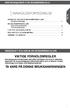 Instruksjoner for keramikkbolle Innholdsfortegnelse Sikkerhet ved bruk av keramikkbollen Viktige forholdsregler...5 Bruke keramikkbollen Sette på keramikkbollen...6 Ta av keramikkbollen...7 Tips for gode
Instruksjoner for keramikkbolle Innholdsfortegnelse Sikkerhet ved bruk av keramikkbollen Viktige forholdsregler...5 Bruke keramikkbollen Sette på keramikkbollen...6 Ta av keramikkbollen...7 Tips for gode
